سنتعلّم من خلال هذا المقال كيفية إنشاء تلفاز قديم باستخدام بعض التقنيات الأساسية في برنامج الإليستريتور Adobe Illustrator، كما سنتعرّف على حيل متعددة مفيدة لتسريع عملية الرسم.
إنشاء مستند جديد
- شغّل برنامج الإليستريتور Illustrator ثم اضغط على الاختصار Ctrl + N لإنشاء مستند جديد. حدّد خيار البكسلات Pixels من قائمة الوحدات Units، وأدخِل القيمة 1000 في خانة العرض width والقيمة 992 في خانة الارتفاع height، ثم انقر على خيارات متقدمة Advanced. حدّد نمط الألوان RGB والخيار Screen (72ppi)، وتأكّد من إلغاء تحديد مربع اختيار محاذاة الكائنات الجديدة إلى شبكة البكسلات Align New Objects to Pixel Grid قبل النقر على موافق OK.
إنشاء الإطار الأساسي
-
استخدم أداة المستطيل Rectangle Tool (باستخدام الاختصار M) لإنشاء مستطيل أصفر مائل إلى اللون الرمادي (
# 4c4c43) أبعاده 549×354 بكسل. حدّد هذا المستطيل وانتقل إلى قائمة تأثير Effect ثم Stylize ثم زوايا مستديرة Round Corners، وأدخِل نصف قطر Radius مقداره 30 بكسلًا وانقر على موافق. حدّد المستطيل الناتج وانتقل إلى قائمة كائن Object ثم مسار Path ثم إزاحة المسار Offset Path، وأدخِل إزاحة بمقدار -8 بكسل وانقر على موافق، ثم استبدل لون تعبئة هذا المستطيل الحالي باللون الأخضر الداكن (# 20231c).
-
حدّد المستطيل الأكبر الذي أنشأناه في الخطوة رقم 2، وأنشئ نسخةً منه (بالضغط على الاختصار Ctrl + C ثم Ctrl + F). ابقِ هذه النسخة محدَّدةً ثم بدّل بين لوني التعبئة والحدّ، عن طريق النقر على السهم المنحني ذي الرأسين بجوار حاملَي ألوان التعبئة والحدّ في لوحة الأدوات Toolbox. غيّر ثُخن حدّ الكائن الناتج إلى 2 بكسل وبدّل لون الحد الحالي باللون البرتقالي الفاتح (
# ffd888)، ثم طبّق الخيار Width Profile 1 على هذا الكائن. حدّد نقطتي الارتكاز الملوّنتين باللون الأخضر، وانقر على أيقونة "قص المسار عند نقاط الارتكاز المُحدَّدة Cut path at selected anchor points" من شريط خصائص Properties، مما يجعل الكائن البرتقالي الفاتح مؤلفًا من مسارين، ثم حدّد وأزِل المسار العلوي. حدّد المستطيل الأصغر الذي أنشأناه في الخطوة رقم 2 وأنشئ نسخةً منه (بالضغط على Ctrl + C ثم Ctrl + F). حرّك هذه النسخة بمقدار 16 بكسلًا للأسفل ثم أرسلها للخلف (باستخدام الاختصار Ctrl + Shift + Left Square Bracket). حدّد المستطيل الأصغر الذي أنشأناه في الخطوة رقم 2 مرةً أخرى وانتقل إلى قائمة كائن Object ثم Path ثم Offset Path، وأدخِل إزاحة بمقدار -7 بكسل، ثم انقر على موافق، واستبدل لون تعبئة المستطيل الناتج الحالي باللون الأخضر المائل إلى اللون الرمادي الداكن (# 353e31).
-
حدّد المستطيل الأخير الذي أنشأناه في الخطوة رقم 3، وانتقل إلى قائمة كائن Object ثم Path ثم Offset Path، وأدخِل إزاحةً بمقدار 3 بكسلات وانقر على موافق، ثم استبدل لون تعبئة المستطيل الحالي باللون الأصفر الفاتح (
# fae67a). أبقِ المستطيل الناتج محدَّدًا، وافتح نافذة إزاحة المسار Offset Path مرةً أخرى، ثم أدخِل إزاحة بمقدار 3 بكسلات وانقر على موافق. أعِد تحديد المستطيلين الملوَّنين باللون الأصفر الفاتح، ثم افتح لوحة مستكشف المسار Pathfinder (من قائمة Window ثم Pathfinder) وانقر على زر Minus Front، ثم طبّق تأثير Feather بمقدار 2 بكسل على المسار المركّب الناتج.
إنشاء الشاشة
-
استخدم أداة المستطيل (M) لإنشاء مستطيل أبعاده 408×293 بكسل باللون الأخضر المائل إلى الرمادي الداكن (
# 475343)، ثم ضعه في الموضع الموضَّح في الشكل الأول الآتي. حدّد هذا المستطيل وانتقل إلى قائمة تأثير Effect ثم Stylize ثم زوايا مستديرة Round Corners، وأدخِل نصف قطر مقداره 17 بكسلًا وانقر على موافق. أبقِ المستطيل الناتج محدَّدًا وانتقل إلى قائمة كائن Object، ثم Path، ثم Offset Path، ثم أدخِل إزاحة بمقدار -2 بكسل وانقر على موافق، ثم استبدل لون تعبئة المستطيل الحالي باللون الأخضر الليموني المائل إلى الرمادي الداكن (# 869682). تأكّد من أن المستطيل الناتج لا يزال محدَّدًا وافتح نافذة Offset Path، ثم أدخِل إزاحة بمقدار -4 بكسل وانقر على موافق، ثم استبدل لون تعبئة المستطيل الحالي بالتدرج اللوني الخطي linear gradient الموضّح أدناه. أبقِ المستطيل الناتج محدّدًا، وافتح لوحة Appearance (من قائمة Window ثم Appearance) وانقر على خيار زوايا مستديرة Round Corners، ثم أدخِل نصف قطر بمقدار 15 بكسلًا وانقر على موافق.
- حدّد المستطيل الأخير الذي أنشأناه في الخطوة رقم 5 وانتقل إلى قائمة كائن Object ثم تحويل Transform ثم Scale، ثم حدّد الخيار غير موحّد Non-Uniform، وأدخِل القيمة 89% في خانة أفقي Horizontal والقيمة 85% في خانة رأسي Vertical، بعد ذلك انقر على نسخ Copy. استبدل لون تعبئة هذا المستطيل الحالي بتدرج لوني خطي جديد كما هو موضّح في الشكل الأول الآتي، واستخدم أداة إضافة نقاط ارتكاز Add Anchor Point (+) لإضافة أربع نقاط ارتكاز جديدة عند النقاط المميزة باللون الأصفر. استخدم أداة التحديد المباشر Direct Selection Tool (باستخدام الاختصار A) لتحديد نقطة الارتكاز العلوية الوسطى التي أضفتها للتو وحرّكها بمقدار 8 بكسلات للأعلى، ثم حدّد نقطة الارتكاز السفلية الوسطى وحرّكها بمقدار 8 بكسلات للأسفل، ثم حدّد نقطة الارتكاز اليسرى الوسطى وحرّكها بمقدار 6 بكسلات إلى اليسار. أخيرًا، حدّد نقطة الارتكاز اليمنى الوسطى ثم حرّكها بمقدار 6 بكسلات إلى اليمين.
- استخدم أداة المستطيل (M) لإنشاء مستطيل أسود أبعاده 200×670 بكسل، واختر أداة تحويل نقطة الارتكاز Convert Anchor Point Tool (بالضغط على الاختصار Shift + C)، وانقر على نقطة الارتكاز العلوية الوسطى التي حرّكتها في الخطوة رقم 6، ثم اضغط على الفأرة واسحبها إلى اليمين أثناء الضغط على مفتاح Shift. انقر بعد ذلك على نقطة الارتكاز السفلية الوسطى، واضغط على الفأرة واسحبها إلى اليسار، ثم انقر على نقطة الارتكاز اليسرى الوسطى، واضغط على الفأرة واسحبها للأعلى، ولا تنسَ الاستمرار في الضغط على مفتاح Shift من لوحة المفاتيح للسحب السويّ. أخيرًا، انقر على نقطة الارتكاز اليمنى الوسطى، ثم اضغط على الفأرة واسحبها للأسفل.
-
حدّد الشكل الذي أنشأناه في الخطوة رقم 7 وانتقل إلى قائمة كائن Object ثم Path ثم Offset Path، وأدخِل إزاحةً بمقدار -7 بكسل وانقر على موافق، ثم استبدل لون تعبئة هذا الشكل الحالي باللون السماوي الداكن (
# 1c4b46). حدّد الشكل الناتج وانتقل إلى قائمة كائن Object ثم Transform ثم Scale، وحدّد الخيار موحّد Uniform، ثم أدخِل القيمة 90% في نافذة Scale وانقر على نسخ Copy، بعد ذلك استبدل لون تعبئة الشكل الحالي باللون السماوي الفاتح (# 81afbb). أبقِ الشكل الناتج محدَّدًا، ثم طبّق تأثير Gaussian Blur بمقدار 15 بكسلًا عليه.
-
حدّد الشكل الأول الذي أنشأناه في الخطوة رقم 8 وأنشئ نسخةً منه (بالضغط على Ctrl + C ثم Ctrl + F)، ثم أحضِر هذه النسخة إلى الأمام (Ctrl + Shift + Right Square Bracket). استخدم أداة الدائرة Ellipse Tool (باستخدام الاختصار L) لإنشاء دائرة حمراء أبعادها 760×109 بكسل، ثم ضعها في الموضع الموضّح في الشكل الثاني أدناه. أبقِ هذه الدائرة محدَّدةً واستمر في الضغط على مفتاح Shift، وانقر على الشكل الأول الذي أنشأناه في الخطوة الحالية، ثم افتح لوحة مستكشف المسار Pathfinder (من قائمة Window ثم Pathfinder) وانقر على زر التقاطع Intersect. أزِل حدّ هذا الكائن ثم أملأه باللون السماوي الداكن (
# 67969f)، ثم غيّر نمط مزج Blending Mode الشكل الناتج إلى النمط Multiply وقلّل التعتيم Opacity إلى 10%.
-
استخدم أداة القلم Pen Tool (باستخدام الاختصار P) لإنشاء شكل باللون السماوي المائل إلى الرمادي (
# 9cbac0) كما هو موضَّح في الشكل الأول أدناه. أعِد تحديد هذا الشكل بعد رسمه، ثم طبّق تأثير Gaussian Blur بمقدار 7 بكسلات عليه. استخدم أداة الدائرة (L) لإنشاء دائرة باللون السماوي المائل إلى الرمادي الفاتح (# d4e1e2) كما هو موضّح أدناه، ثم طبّق عليها تأثير Gaussian Blur بمقدار 3 بكسلات. حدّد الآن الشكلين اللذين أنشأناهما في الخطوة الحالية، وانتقل إلى قائمة كائن Object ثم تحويل Transform ثم انعكاس Reflect، وحدّد الخيار رأسي Vertical وانقر على نسخ Copy. اسحب هذه النُسخ إلى اليمين، ولا تنسَ الاستمرار في الضغط على مفتاح Shift من لوحة المفاتيح للسحب السويّ.
-
استخدم أداة الدائرة (L) لإنشاء دائرة باللون السماوي المائل إلى الرمادي (
# 9cbac0)، وضعه في الموضع الموضّح في الشكل الأول الآتي. طبّق تأثير Gaussian Blur بمقدار 7 بكسلات على هذه الدائرة، ثم اضبط نمط المزج على الخيار Lighten وقلّل التعتيم Opacity إلى 50%. أنشئ دائرةً أخرى باللون السماوي المائل إلى الرمادي الفاتح (# d4e1e2)، وضعه في الموضع الموضّح أدناه، ثم طبّق عليها تأثير Gaussian Blur بمقدار 5 بكسلات. أخيرًا، حدّد وجمّع (باستخدام الاختصار Ctrl + G) جميع الكائنات التي أنشأناها من بداية الخطوة رقم 10 إلى الخطوة الحالية.
- حدّد الشكل الذي طبّقنا عليه تأثير الضبابية blur في الخطوة رقم 8 وأنشئ نسخةً منه (بالضغط على Ctrl + C ثم Ctrl + F)، ثم أحضِر هذه النسخة إلى الأمام (Ctrl + Shift + Right Square Bracket). أبقِ هذه النسخة محدَّدةً وافتح لوحة Appearance (من قائمة Window ثم Appearance)، وأزِل تأثير Gaussian Blur. حدّد نقاط الارتكاز الأربع المميزة باللون الأسود وانقر على أيقونة "تحويل نقاط الارتكاز المحدَّدة إلى سلِسة Convert selected anchor point to smooth" من شريط خصائص Properties. أعِد تحديد الشكل الناتج وانتقل إلى قائمة كائن Object ثم توسيع المظهر Expand Appearance، حيث يجب أن يبدو الشكل الناتج كما في الشكل الثالث أدناه. أبقِ هذا الشكل محدَّدًا، واستمر في الضغط على مفتاح Shift ثم انقر على المجموعة التي أنشأناها في الخطوة رقم 11. انقر بزر الفأرة الأيمن على لوحة الرسم، ثم حدّد خيار إنشاء قناع قطع Make Clipping Mask من القائمة.
إنشاء زر محدد القنوات التلفزيونية
-
استخدم أداة الدائرة (L) لإنشاء دائرة أبعادها 85×85 بكسل باللون الأخضر الداكن (
# 060a08). حدّد هذه الدائرة وانتقل إلى قائمة كائن Object ثم Path ثم Offset Path، ثم أدخِل إزاحة بمقدار -2 بكسل وانقر على موافق، ثم استبدل لون تعبئة الدائرة الناتجة الحالي بالتدرج اللوني الشعاعي radial gradient الموضّح في الشكل الثاني أدناه. استخدم أداة القلم (P) وأداة التدرّج Gradient Tool (باستخدام الاختصار G) لإنشاء الشكل الموضّح أدناه، ثم ارسم مسارًا منحنيًا باستخدام أداة القلم (P) وامنحه حدًا باللون الأزرق الداكن (# 20282f) بمقدار 3 بكسلات. حدّد هذا المسار، ثم افتح لوحة Stroke (من قائمة Window ثم Stroke) وانقر على أيقونة زوايا مستديرة Round Cap.
-
حدّد الدائرة كما هو موضّح في الشكل الأول الآتي وانتقل إلى قائمة كائن Object ثم Path ثم Offset Path، وأدخِل إزاحةً بمقدار -8 بكسل وانقر على موافق. أبقِ هذه الدائرة محدَّدةً ثم بدّل بين لوني التعبئة والحدّ عن طريق النقر على السهم المنحني ذي الرأسين بجوار حاملَي ألوان التعبئة، والحدّ في لوحة الأدوات. استبدل لون حدّ الدائرة الناتجة الحالي باللون الأزرق المائل إلى الرمادي الفاتح (
# dae0e3)، وغيّر ثُخن الحدّ إلى 2 بكسل. أبقِ الدائرة الناتجة محدَّدة، ثم افتح لوحة Stroke (من قائمة Window ثم Stroke) وانقر على أيقونة Round Cap، ثم حدّد خيار الخط المتقطع Dashed Line، وأدخِل القيمة 8 بكسلات في خانة dash والقيمة 9 بكسلات في خانة الفجوة gap. حدّد الدائرة الناتجة وانتقل إلى قائمة كائن Object ثم تحويل Transform ثم تدوير Rotate، وأدخِل زاويةً مقدارها -8 درجة وانقر على موافق. استخدم أداة الدائرة (L) لإنشاء دائرة أبعادها 3×3 بكسل باللون الأصفر الفاتح (# fffff7)، ثم ضعها في الموضع الموضّح أدناه. أعِد تحديد هذه الدائرة واختر أداة التدوير Rotate Tool (باستخدام الاختصار R)، ثم استمر في الضغط على مفتاح Alt، وانقر في مركز أول دائرة أنشأناها في الخطوة الحالية. بعد ذلك أدخِل زاويةً مقدارها 30 درجة وانقر على نسخ Copy. كرّر ذلك بالضغط على الاختصار Ctrl + D إلى أن تحصل على النتائج الموضّحة أدناه.
-
افتح لوحة Character (من قائمة Window ثم Type ثم Character)، وحدّد الخط Myriad Pro مع جعله متوسط الثخانة Semibold، ثم اضبط حجم الخط على 6 بكسلات. اختر أداة الكتابة Type Tool (باستخدام الاختصار T)، ثم انقر على لوحة الرسم واكتب النص "1" واضبط لونه على اللون الأبيض (
# ffffff). أبقِ هذا الرقم محدّدًا، وافتح لوحة فقرة Paragraph (من قائمة Window ثم Type ثم Paragraph) وانقر على أيقونة محاذاة مركزية Align Center. أبقِ الرقم "1" محدَّدًا، ثم اختر أداة التدوير (R)، واستمر في الضغط على مفتاح Alt ثم انقر في مركز أول دائرة أنشأناها في الخطوة رقم 14، ثم أدخِل زاوية مقدارها 30 درجة وانقر على نسخ Copy. كرّر ذلك بالضغط على الاختصار Ctrl + D إلى أن تحصل على النتائج الموضّحة أدناه، ثم استخدم أداة الكتابة (T) لتغيير الواحدات التي عددها 11 واحدًا إلى الأرقام الصحيحة الموضّحة أدناه.
-
حدّد الدائرة الموضَّحة في الشكل الأول أدناه وانتقل إلى قائمة كائن Object ثم Path ثم Offset Path، وأدخِل إزاحةً قدرها -15 بكسل مع النقر على موافق، ثم استبدل لون تعبئة هذه الدائرة الحالي بلون سماوي داكن (
# 151b1b). أبقِ الدائرة الناتجة محدَّدًا، وانتقل إلى قائمة كائن Object ثم Path ثم Offset Path، وأدخِل إزاحةً قدرها -1 بكسل مع النقر على موافق، ثم استبدل لون تعبئة هذه الدائرة الحالي بالتدرج اللوني الخطي الموضّح أدناه. حدّد الدائرة الناتجة وافتح نافذة Offset Path، ثم أدخِل إزاحةً قدرها -1 بكسل وانقر على موافق، ثم استبدل لون تعبئة الدائرة الحالي باللون البرتقالي المائل إلى الرمادي (# c4bfba).
تأكّد من أن الدائرة الناتجة لا تزال محددة، وافتح نافذة Offset Path مرةً أخرى، ثم أدخِل إزاحةً قدرها -8 بكسل وانقر على موافق. استبدل لون تعبئة هذه الدائرة الحالي باللون البرتقالي الداكن (# 1d1b19)، ثم أضف لها حدًا قدره 1 بكسل بلون برتقالي داكن (# 050402). ارسم مسارًا منحنيًا باستخدام أداة القلم (P)، وامنحه حدًا بمقدار 1 بكسل باللون البرتقالي المائل إلى الرمادي الداكن (# 94918f)، ثم طبّق الخيار Width Profile 1 على المسار الناتج.
-
استخدم أداة المستطيل (M) وأداة التدرج (G) لإنشاء مستطيل أبعاده 53×7 بكسل كما هو موضّح في الشكل الأول أدناه. أبقِ هذا المستطيل محدَّدًا، وأنشئ نسخةً منه (بالضغط على Ctrl + C ثم Ctrl + F). حدّد هذه النسخة وافتح لوحة تحويل Transform (من نافذة Window ثم Transform)، واضبط الخيار H على 5 بكسلات، ثم استبدل لون تعبئة المستطيل الناتج الحالي بتدرج لوني خطي جديد كما هو موضّح أدناه. استخدم أداة الدائرة (L) لإنشاء دائرة أبعادها 4×4 بكسل باللون الأبيض (
# fffff7)، وضعها في الموضع الموضّح أدناه. حدّد وجمّع (Ctrl + G) جميع الكائنات الثلاثة التي أنشأناها في الخطوة الحالية، ثم حدّد هذه المجموعة، وانتقل إلى قائمة تأثير Effect ثم Stylize ثم ظل ساقط Drop Shadow، واتبع البيانات الموضّحة أدناه وانقر على موافق. حدّد المجموعة الناتجة وانتقل إلى قائمة كائن Object ثم تحويل Transform ثم تدوير Rotate، وأدخِل زاويةً مقدارها -30 درجة وانقر على موافق.
-
حدّد وجمّع عن طريق Ctrl + G، جميع الكائنات التي أنشأناها من بداية الخطوة رقم 13 حتى الآن، ثم ضع هذه المجموعة في الموضع الموضّح في الشكل الأول أدناه. استخدم أداة المستطيل ذي الزوايا المستديرة Rounded Rectangle Tool لإنشاء مستطيل أحمر اللون وضَعه في الموضع الموضّح في الشكل الثاني أدناه، ثم أزِل حدّ هذا المستطيل واملأه باللون الأخضر الليموني الداكن (
# 252d24).
حدّد المستطيل الناتج وأنشئ نسخةً منه (بالضغط على Ctrl + C ثم Ctrl + F)، ثم أزِل لون تعبئة هذه النسخة وأضف لها حدًا مقداره 2 بكسل باللون البرتقالي المائل إلى الرمادي الداكن (# 504f4d)، بعد ذلك طبّق الخيار Width Profile 1 على المستطيل الناتج. حدّد نقاط الارتكاز الأربعة الملوّنة باللون الأخضر، وانقر على أيقونة "قص المسار عند نقاط الارتكاز المحدّدة Cut path at selected anchor points" من شريط خصائص Properties، مما يجعل المستطيل البرتقالي المائل إلى الرمادي الداكن مؤلفًا من أربعة مسارات، ثم حدّد وأزِل المسارين الرأسيين.
إنشاء مكبر الصوت
- استخدم أداة المستطيل ذي الزوايا المستديرة Rounded Rectangle Tool لإنشاء مستطيل أسود كما هو موضّح في الشكل الأول أدناه، ثم أنشئ نسخةً منه (بالضغط على Ctrl + C ثم Ctrl + F)، ثم استبدل لون حدّ هذه النسخة باللون الأحمر. حدّد نقطة الارتكاز اليمنى المميزة باللون الأسود، وحرّكها بمقدار 2 بكسل إلى اليسار و7 بكسلات للأسفل، ثم حدّد نقطة الارتكاز اليسرى المميزة باللون الأسود، وحرّكها بمقدار 2 بكسل إلى اليمين و7 بكسلات للأسفل. اختر أداة تحويل نقطة الارتكاز Convert Anchor Point Tool (بالضغط على الاختصار Shift + C)، وانقر على المقبض العلوي لنقطة الارتكاز اليسرى المميزة باللون الأزرق، ثم استمر في الضغط على الفأرة واسحب المقبض إلى الجهة اليمنى السفلية، ثم انقر على المقبض العلوي لنقطة الارتكاز اليمنى المميزة باللون الأزرق، واستمر في الضغط على الفأرة واسحب المقبض إلى الجهة اليسرى السفلية.
-
حدّد المستطيل الأسود ذو الزوايا المستديرة الذي أنشأناه في الخطوة رقم 19، وأزِل حدّه واملأه باللون الأخضر الداكن (
# 060907)، ثم حدّد الكائن الأحمر وأزِل حدّه واملأه باللون الأزرق الداكن (# 252729). حدّد المستطيل الذي ملأته للتو بلون أخضر داكن وأنشئ نسخةً منه (بالضغط على Ctrl + C ثم Ctrl + F)، ثم أحضر هذه النسخة إلى الأمام (Ctrl + Shift + Right Square Bracket). أبقِ هذه النسخة محدَّدةً وبدّل بين لوني التعبئة والحدّ عن طريق النقر على السهم المنحني ذي الرأسين بجوار حاملَي ألوان التعبئة والحدّ في لوحة الأدوات. استبدل لون حدّ الكائن الناتج الحالي باللون الأحمر المائل إلى الرمادي الداكن (# 7b7776)، ثم طبّق عليه الخيار Width Profile 1. حدّد نقطتي الارتكاز المميزتين باللون الأحمر، وانقر على أيقونة "قص المسار عند نقاط الارتكاز المحدَّدة Cut path at selected anchor points" من شريط خصائص Properties، مما يجعل هذا الكائن الأحمر المائل إلى الرمادي الداكن مؤلفًا من مسارين، ثم حدّد وأزِل المسار العلوي. في الأخير، حدّد وجمّع (Ctrl + G) جميع الكائنات الثلاثة التي أنشأناها من بداية الخطوة رقم 19 إلى الخطوة الحالية، ثم سمِّ هذه المجموعة بالاسم "Speaker" أي مكبر الصوت.
- ضع مجموعة "Speaker" التي أنشأناها في الخطوة رقم 20 في الموضع الموضح في الشكل الأول أدناه. حدّد هذه المجموعة وانتقل إلى قائمة كائن Object ثم Transform ثم Move، ثم أدخِل القيمة 47 بكسلًا في خانة أفقي Horizontal، ثم انقر على نسخ Copy. أعِد تحديد مجموعتي "Speaker" وافتح نافذة Move مرةً أخرى، ثم أدخِل القيمة 15 بكسلًا في خانة رأسي Vertical وانقر على نسخ Copy، ثم اضغط على الاختصار Ctrl + D ثلاث مرات للحصول على النتائج كما تراها في الشكل الثالث أدناه. حدّد جميع مجموعات "Speaker" وجمّعها (Ctrl + G)، ثم أنشئ نسخةً منها (بالضغط على Ctrl + C ثم Ctrl + F)، ثم اسحب هذه النسخة للأسفل وضعها في المكان الموضّح أدناه.
- يجب أن يبدو تلفازك الآن كما يلي:
إنشاء هوائي التلفاز
- استخدم أداة المستطيل (M) لإنشاء مستطيل أسود أبعاده 12×57 بكسل، ثم استخدم أداة الدائرة (L) لإنشاء دائرة حمراء أبعادها 12×1 بكسل ثم ضعها في الموضع الموضّح في الشكل الأول أدناه. حدّد المستطيل الأسود الذي أنشأناه في الخطوة الحالية، وأزِل حدّه واملأه بالتدرج اللوني الخطي الموضح أدناه. حدّد الدائرة الحمراء، وأزِل حدّها ثم املأها بالتدرج اللوني الخطي كما هو موضح أدناه. أخيرًا، حدّد وجمّع (Ctrl + G) هذين الكائنين اللذين أنشأناهما في الخطوة الحالية.
- حدّد المجموعة التي أنشأناها في الخطوة رقم 23 وانتقل إلى قائمة كائن Object ثم Transform ثم Scale، وحدّد الخيار Uniform، ثم أدخِل القيمة 77% في قسم Scale وانقر على نسخ Copy، ثم ضع هذه النسخة في الموضع الموضّح في الشكل الأول أدناه. اختر أداة التحديد المباشر (A)، واسحب الفأرة باتجاه السهم الأزرق الموضّح أدناه، مما يسمح لك بتحديد جميع النقاط في تلك المنطقة، ثم حرّك جميع نقاط الارتكاز المحدّدة بمقدار 24 بكسلًا للأعلى.
- حدّد المجموعة التي أنشأناها في الخطوة رقم 24 وانتقل إلى قائمة كائن Object ثم Transform ثم Scale، وحدّد الخيار Uniform، وأدخِل القيمة 52% في قسم Scale وانقر على نسخ Copy، ثم ضع هذه النسخة في الموضع االموضّح في الشكل الأول أدناه. اختر أداة التحديد المباشر (A)، واسحب الفأرة باتجاه السهم الأزرق كما هو موضّح في الشكل الثاني أدناه، مما يسمح لك بتحديد جميع النقاط في تلك المنطقة، ثم حرّك جميع نقاط الارتكاز المحدَّدة بمقدار 26 بكسلًا للأسفل. أعِد تحديد المجموعة التي أنشأناها حديثًا وافتح نافذة Scale مرةً أخرى، ثم حدّد خيار Uniform، وأدخِل القيمة 310% في قسم Scale وانقر على نسخ Copy، ثم ضع هذه النسخة في الموضع الموضّح أدناه. اختر أداة التحديد المباشر (A)، ثم اسحب الفأرة باتجاه السهم الأزرق الموضّح أدناه، ثم حرّك جميع نقاط الارتكاز المحدَّدة بمقدار 49 بكسلًا للأسفل. أخيرًا، حدّد وجمّع (Ctrl + G) جميع المجموعات التي أنشأناها من بداية الخطوة رقم 23 إلى الخطوة الحالية، وبذلك أصبح أول هوائي جاهزًا.
- حدّد الهوائي الأول وأنشئ نسخة منه (بالضغط على Ctrl + C ثم Ctrl + F)، ثم ضع هذه النسخة في موضع جديد. اختر أداة التحديد المباشر (A)، واسحب الفأرة باتجاه السهم الأزرق الموضّح أدناه، مما يسمح لك بتحديد جميع نقاط الارتكاز في تلك المنطقة، ثم حرّك جميع هذه النقاط المحددة بمقدار 32 بكسلًا للأعلى. كرّر العملية نفسها على قسم آخر كما هو موضّح أدناه، ثم حرّك جميع نقاط الارتكاز المحدَّدة بمقدار 24 بكسلًا للأعلى، ثم كرّر العملية نفسها وحرّك جميع نقاط الارتكاز المحدّدة بمقدار 16 بكسلًا للأعلى كما هو موضّح أدناه، وبذلك يكون الهوائي الثاني قد أصبح جاهزًا.
- يجب أن يبدو هوائيا تلفازك كما في الشكل الأول أدناه. حدّد الهوائي الأقصر، وانتقل إلى قائمة كائن Object ثم Transform ثم Rotate، وأدخِل زاويةً مقدارها 20 درجة وانقر على موافق، ثم ضع هذا الهوائي في الموضع الموضّح في الشكل الثاني أدناه. حدّد الهوائي الثاني ودوّره بزاوية مقدارها -30 درجة، ثم ضع هذا الهوائي في الموضع الموضح في الشكل الثالث أدناه. أخيرًا، حدّد الهوائيين ثم أرسلهما للخلف (Ctrl + Shift + Left Square Bracket).
-
سننشئ الآن أرجل التلفاز. استخدم أداة المستطيل (M) لإنشاء مستطيل أبعاده 21×12 بكسل باللون الأصفر الداكن (
# 201f1c)، ثم ضعه في الموضع الموضّح في الشكل الأول أدناه، ثم أنشئ نسخةً منه (بالضغط على Ctrl + C ثم Ctrl + F)، وضع هذه النسخة في الموضع الموضّح في الشكل الثاني أدناه.
إنشاء طاولة التلفاز الخشبية
-
استخدم أداة المستطيل (M) وأداة التدرّج (G) لإنشاء مستطيل أبعاده 583×19 بكسل باللون البرتقالي الداكن كما هو موضّح أدناه. أبقِ هذا المستطيل محدّدًا، وأنشئ نسخةً منه (بالضغط على Ctrl + C ثم Ctrl + F). حدّد هذه النسخة، ثم بدّل بين لوني التعبئة والحد عن طريق النقر على السهم المنحني ذي الرأسين بجوار حاملَي ألوان التعبئة والحدّ في لوحة الأدوات، ثم استبدل لون حدّ المستطيل الحالي باللون الأحمر الفاتح (
# dfb2a9). حدّد نقطتي الارتكاز المميزتين باللون الأخضر وانقر على أيقونة "قص المسار عند نقاط الارتكاز المحدّدة Cut path at selected anchor points" من شريط خصائص Properties، مما يجعل هذا المستطيل الأحمر الفاتح مؤلفًا من مسارين، ثم حدّد وأزَل المسار السفلي. استخدم أداة المستطيل (M) وأداة التدرج (G) لإنشاء مستطيل أبعاده 539×31 بكسل باللون البرتقالي الداكن، ثم ضعه في الموضع الموضّح أدناه.
- استخدم أداة المستطيل (M) لإنشاء مستطيل أحمر أبعاده 57×13 بكسل، ثم ضعه في الموضع الموضّح أدناه، وأزِل حدّ هذا المستطيل ثم املأه بالتدرج اللوني الخطي الموضّح أدناه كما ترى في الصورة الثانية. استخدم أداة القلم (P) وأداة التدرج (G) لإنشاء شكل برتقالي داكن كما هو موضح أدناه، ثم حدّد هذا الشكل وانتقل إلى قائمة كائن Object ثم Transform ثم Move، وأدخِل القيمة 31 بكسلًا في خانة أفقي Horizontal والقيمة -37 بكسل في خانة رأسي Vertical، ثم انقر على نسخ Copy. أخيرًا، أرسِل الشكل الناتج للخلف (Ctrl + Shift + Left Square Bracket).
- حدّد الكائنات الثلاثة التي أنشأناها في الخطوة رقم 30، وانتقل إلى قائمة كائن Object ثم تحويل Transform ثم انعكاس Reflect، ثم حدّد الخيار رأسي Vertical وانقر على نسخ Copy، بعد ذلك اسحب هذه النسخ إلى اليمين، ولا تنسَ الاستمرار في الضغط على مفتاح Shift من لوحة المفاتيح للسحب السويّ.
-
سنضيف بعض الظلال على بعض الأماكن الرئيسية لإعطاء مظهر أكثر واقعية. استخدم أداة القلم (P) لإنشاء شكل أحمر كما هو موضّح في الشكل الأول أدناه، ثم أزِل حدّه واملأه باللون الأصفر الداكن (
# 201f1c). طبّق تأثير Gaussian Blur بمقدار 15 بكسلًا على الشكل الناتج، ثم اضبط نمط المزج Blending Mode على الخيار Multiply وقلّل التعتيم Opacity إلى 40%. أخيرًا، أرسِل الشكل الناتج للخلف (Ctrl + Shift + Left Square Bracket).
- استخدم أداة القلم (P) وأداة التدرج (G) لإنشاء الشكلين الموضّحين في الشكل الأول أدناه، ثم طبّق تأثير Gaussian Blur بمقدار 5 بكسلات على هذين الشكلين، واضبط نمط المزج على الخيار Multiply، ثم ضع الشكلين الناتجين خلف الطاولة. حدّد هذين الشكلين وانتقل إلى قائمة كائن Object ثم Transform ثم Reflect، ثم حدّد الخيار رأسي Vertical وانقر على نسخ Copy، اسحب هذه النُسخ إلى اليمين، ولا تنسَ الاستمرار في الضغط على مفتاح Shift من لوحة المفاتيح للسحب السويّ.
- حدّد وجمّع (Ctrl + G) جميع الكائنات التي أنشأناها من بداية الخطوة رقم 2 حتى الآن، حيث يجب أن يبدو تلفازك كما يلي:
إنشاء الخلفية
- استخدم أداة المستطيل (M) وأداة التدرج (G) لإنشاء مستطيل أبعاده 1000×992 بكسل باللون البرتقالي المائل إلى الرمادي الفاتح، ثم ضع المجموعة التي أنشأناها في الخطوة رقم 34 في الخلفية.
وبذلك يكون كل شيء قد أصبح جاهزًا.
ترجمة -وبتصرّف- للمقال Create a Vintage Television لصاحبه Bao Nguyen.


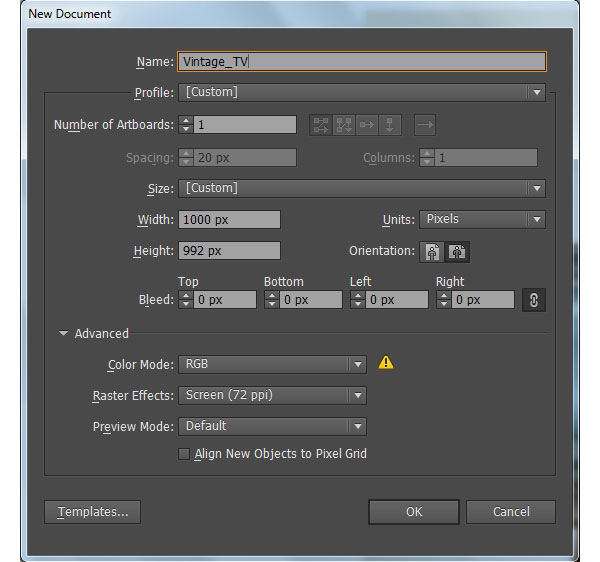

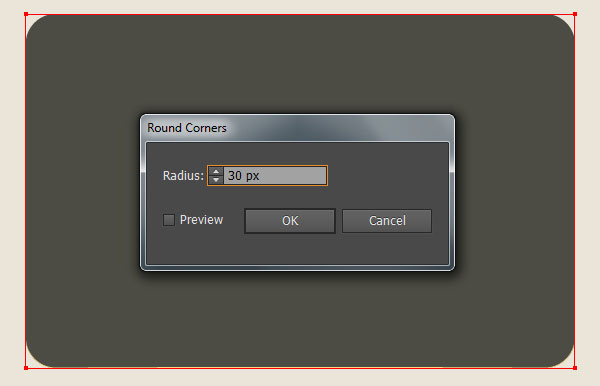
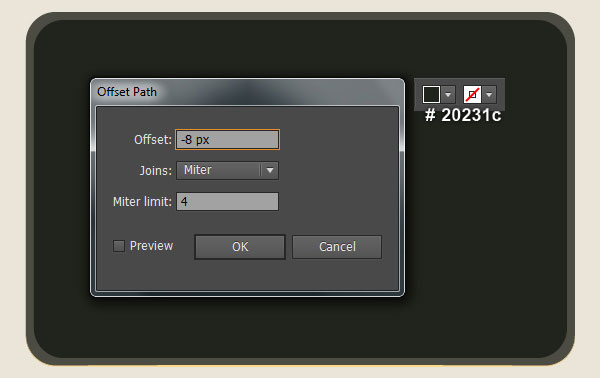
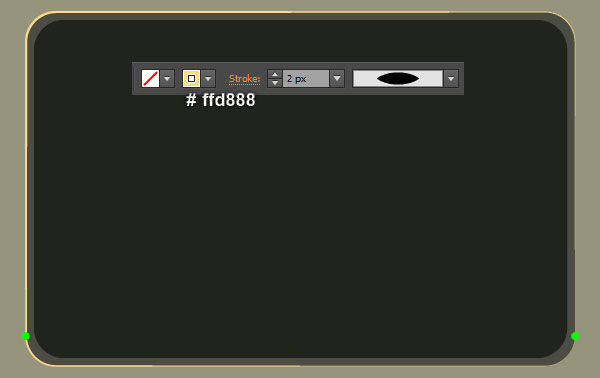
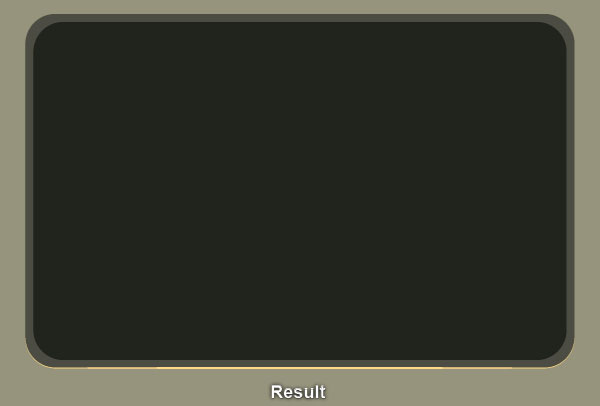

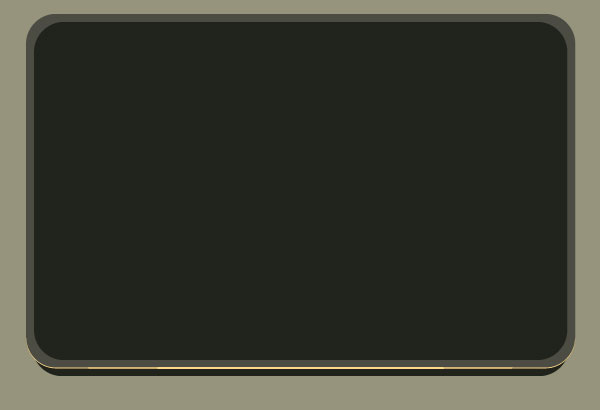
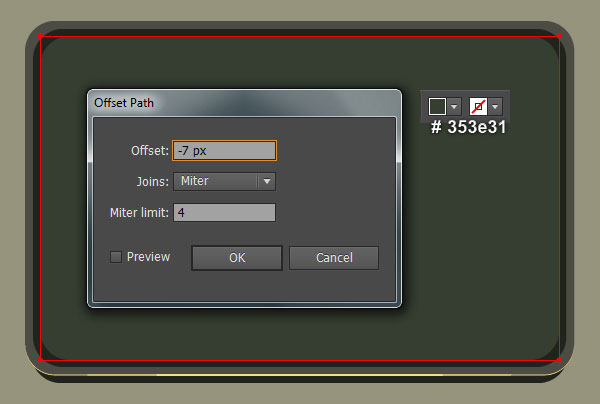
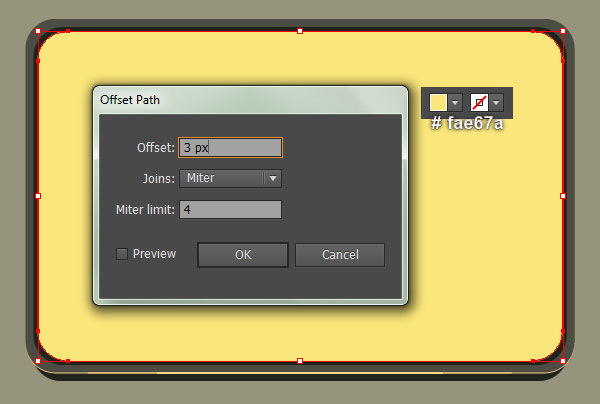
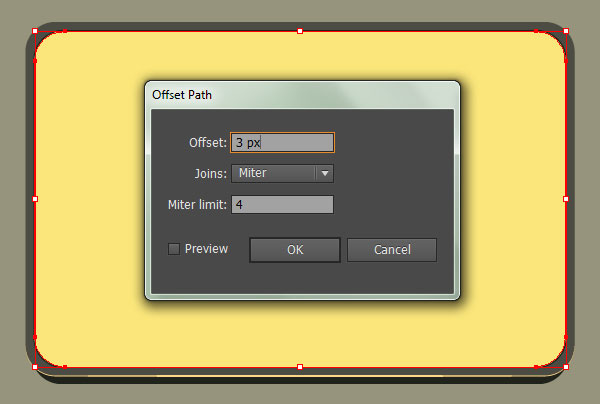
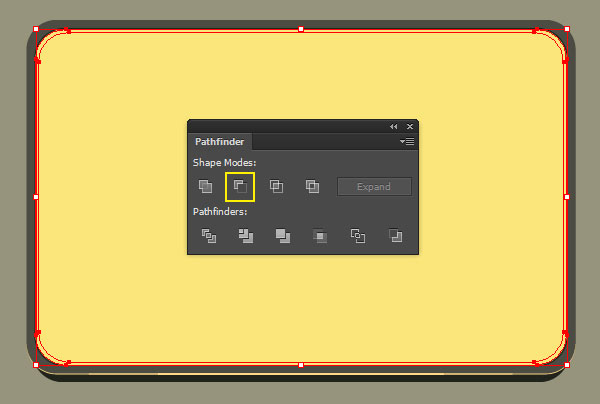
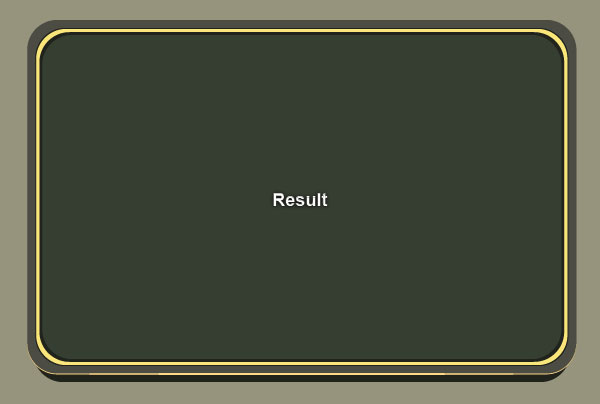
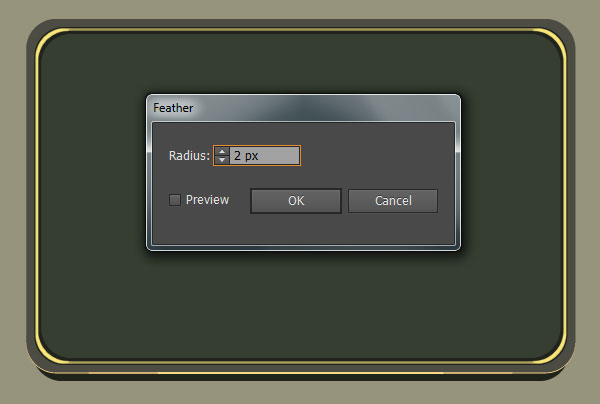
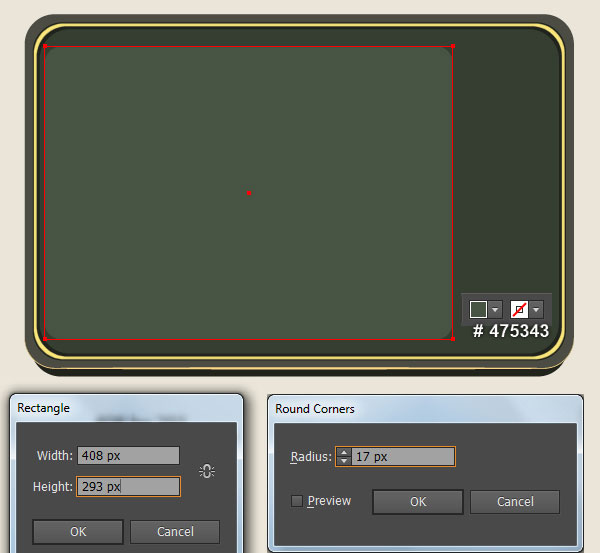
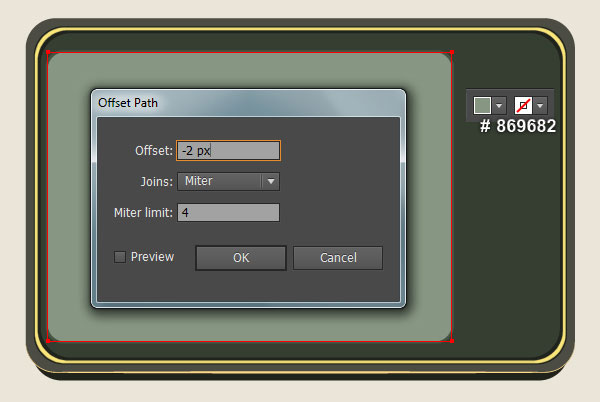
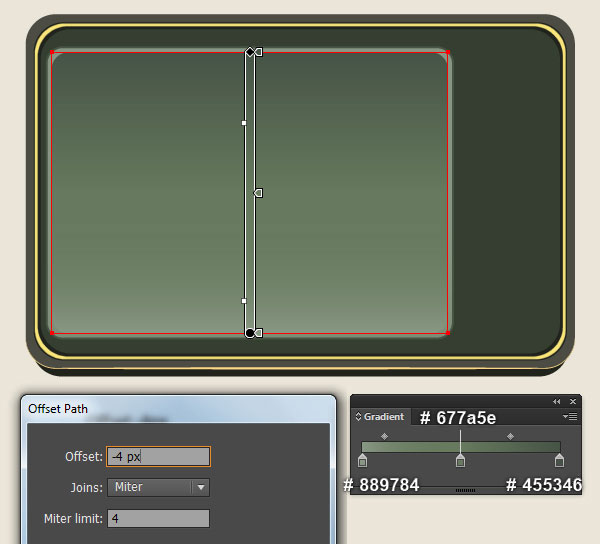
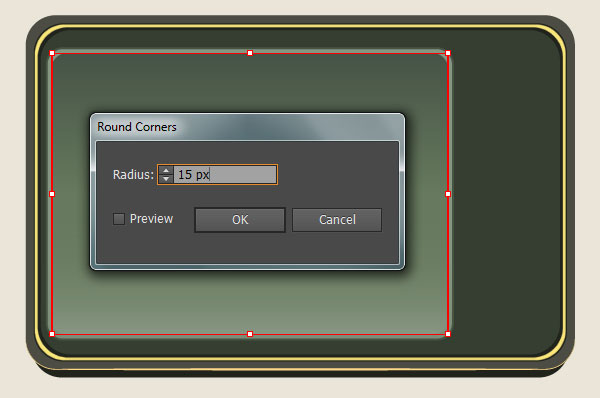
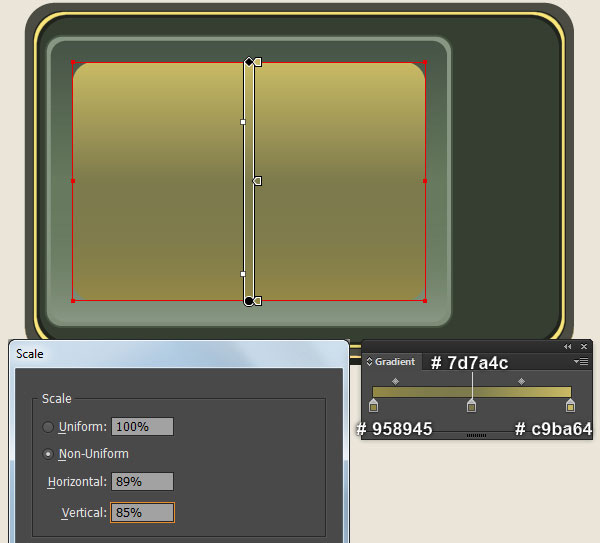
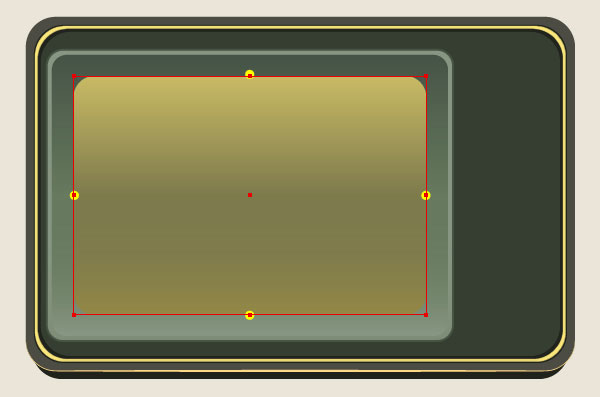
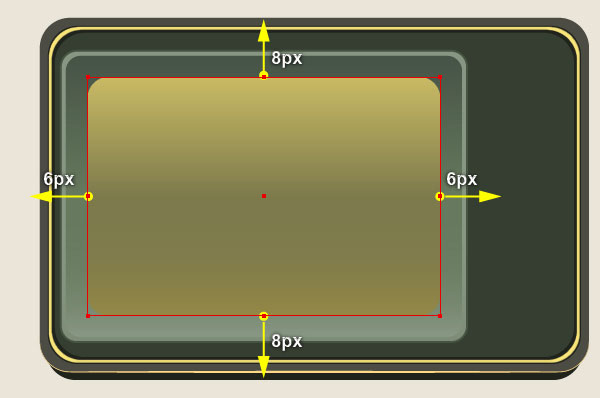
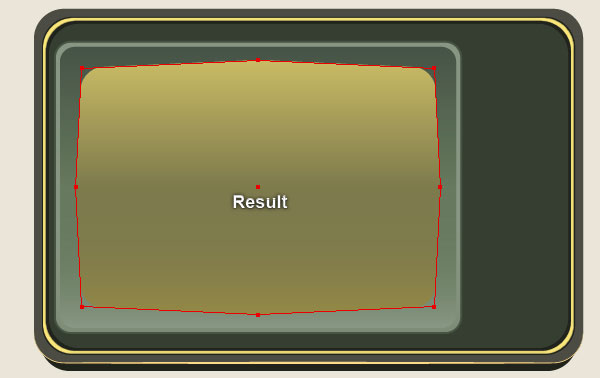
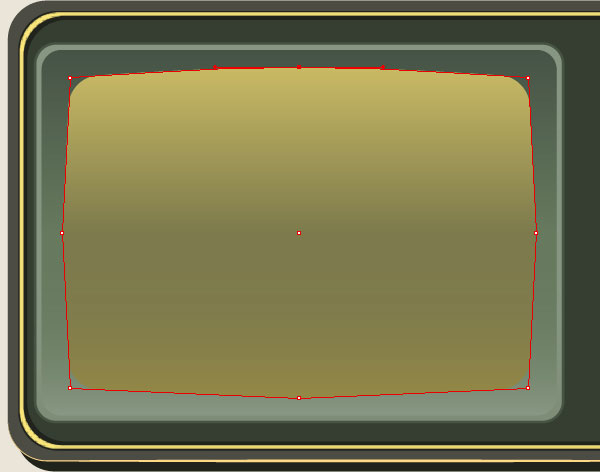
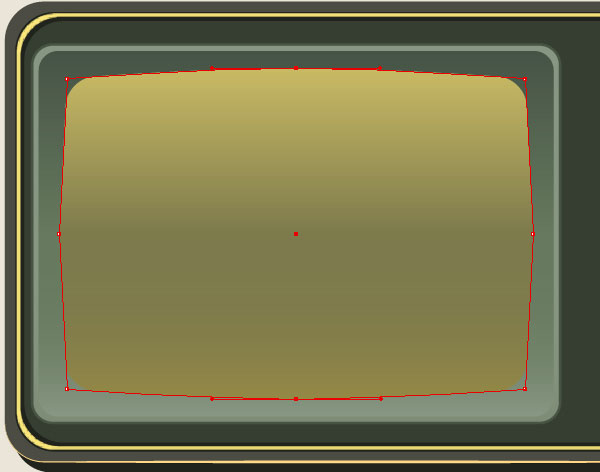
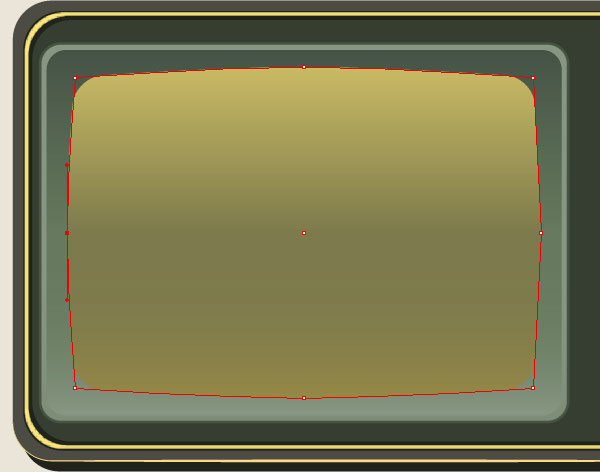
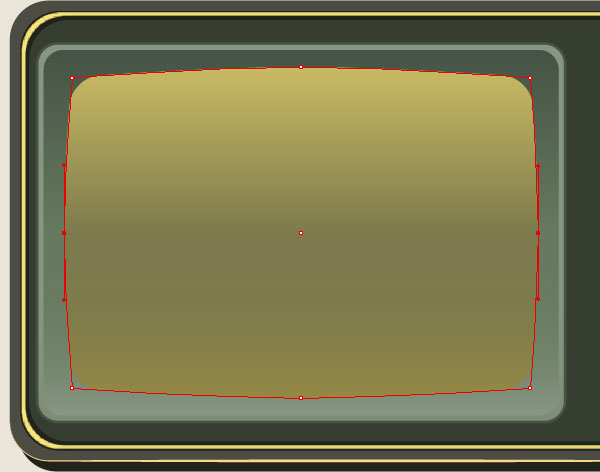
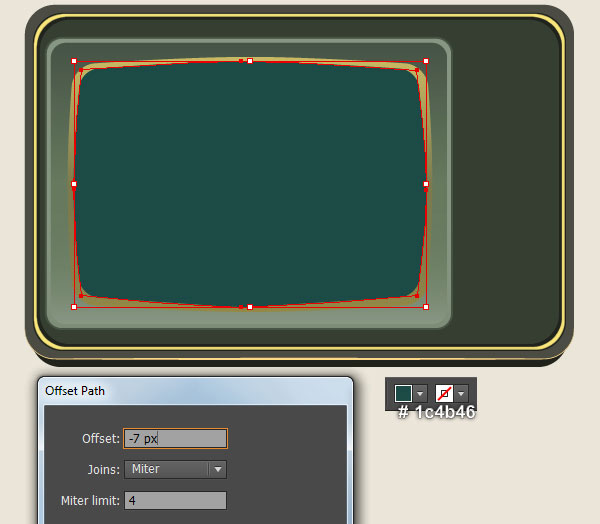
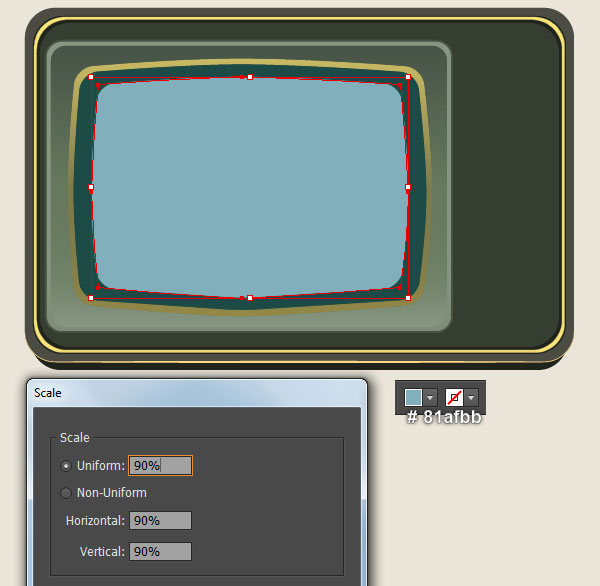
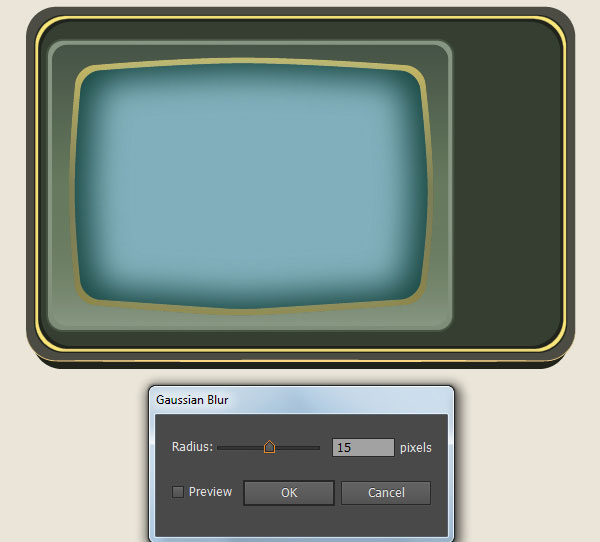
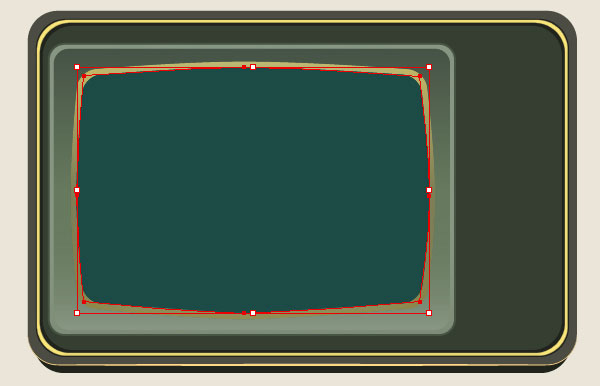
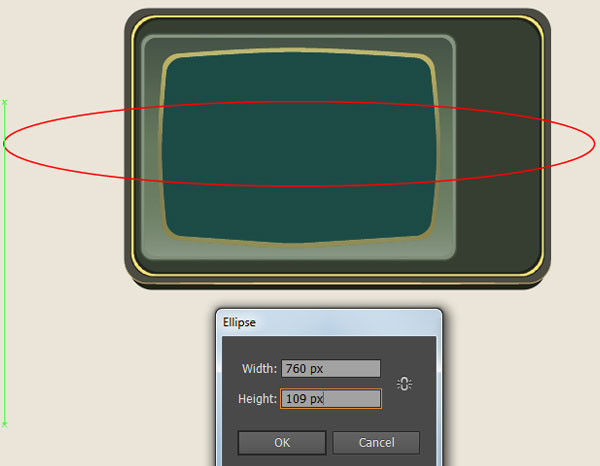
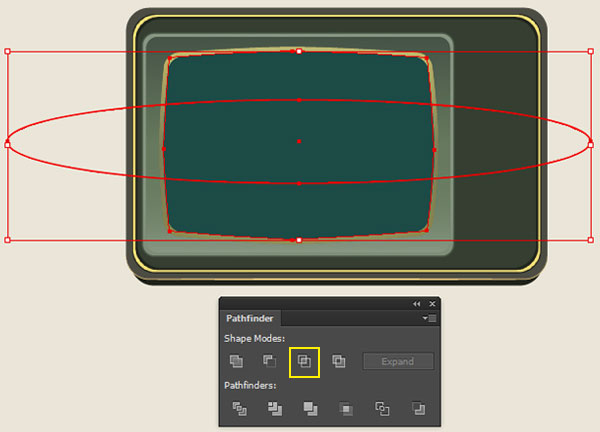
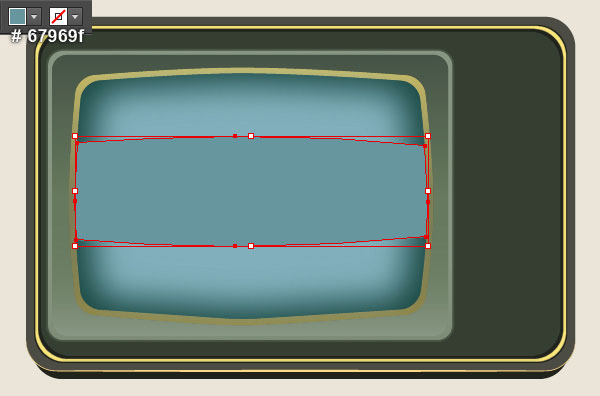
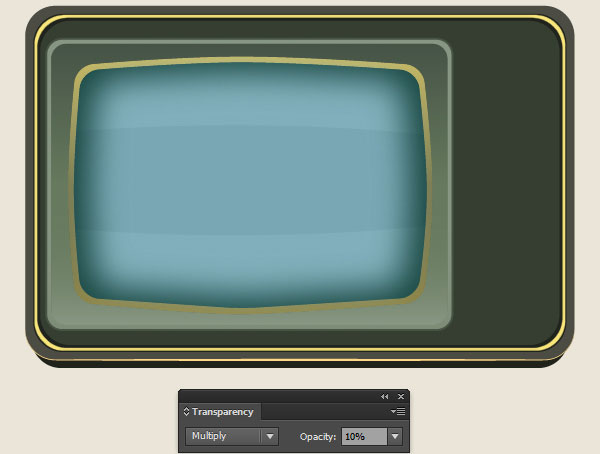
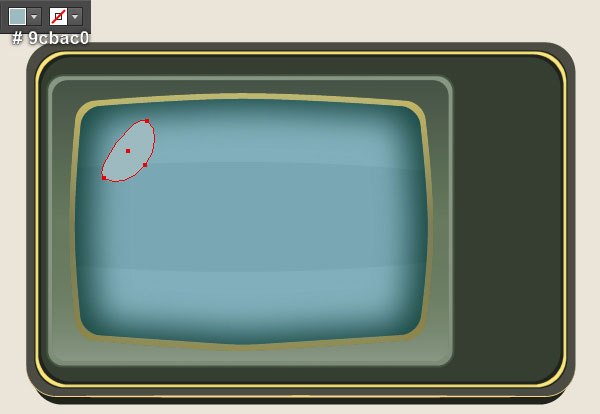
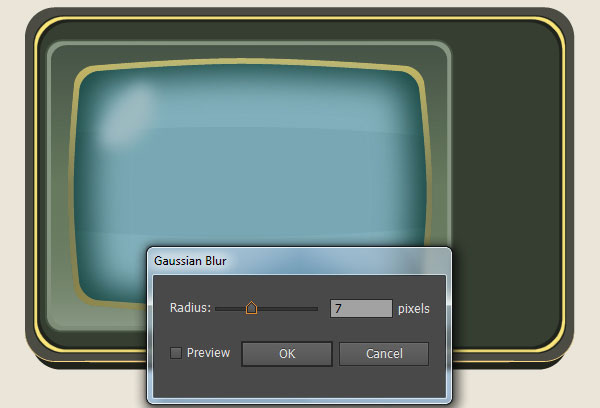
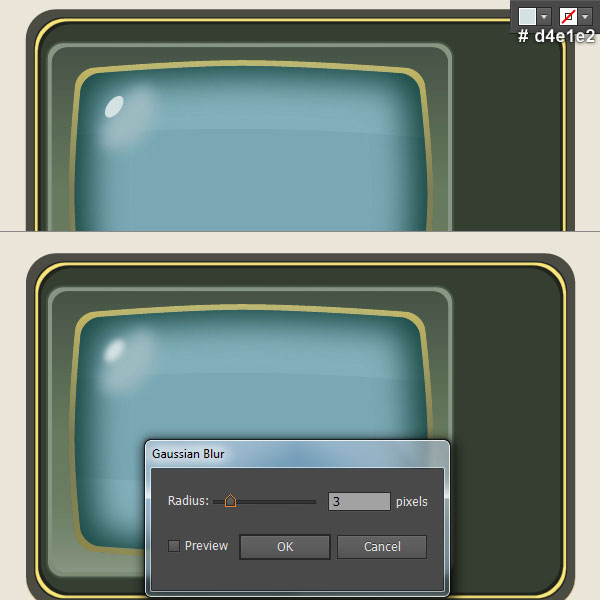
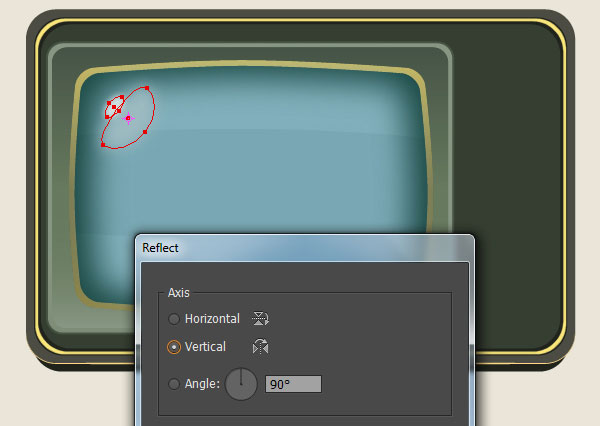
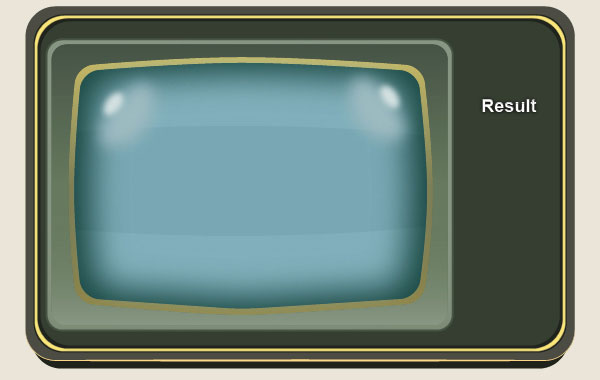
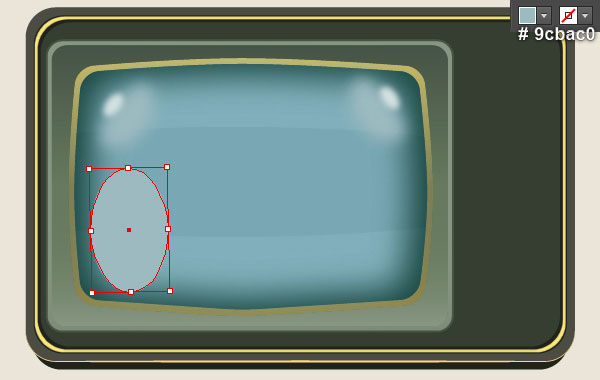
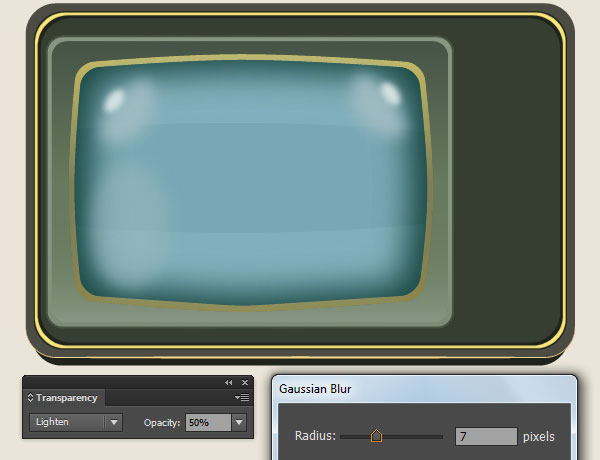
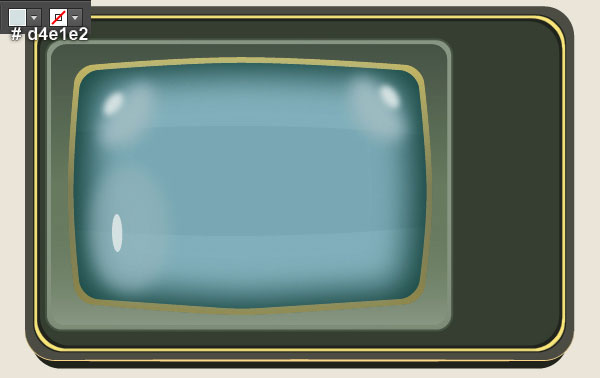
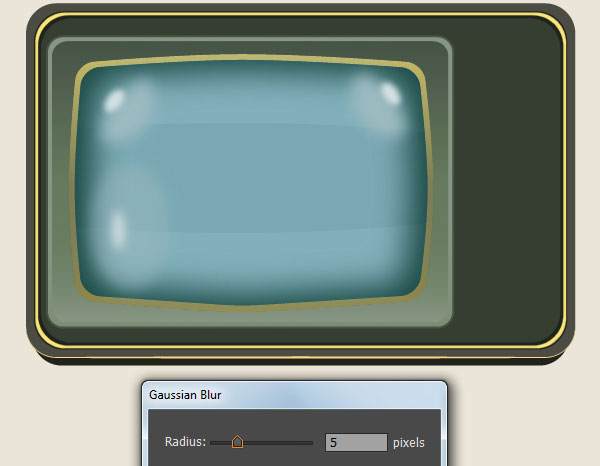
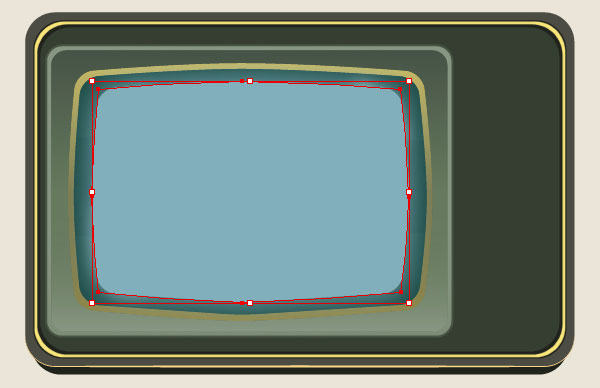
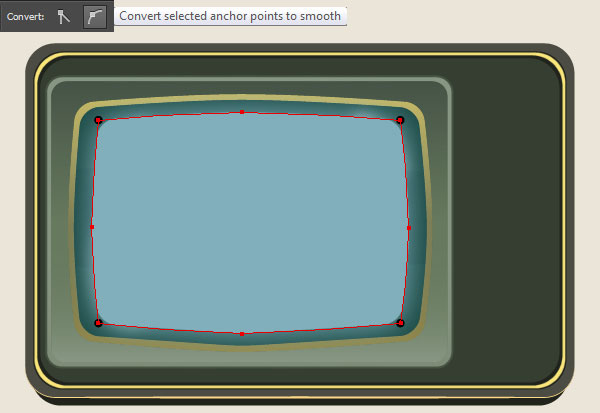

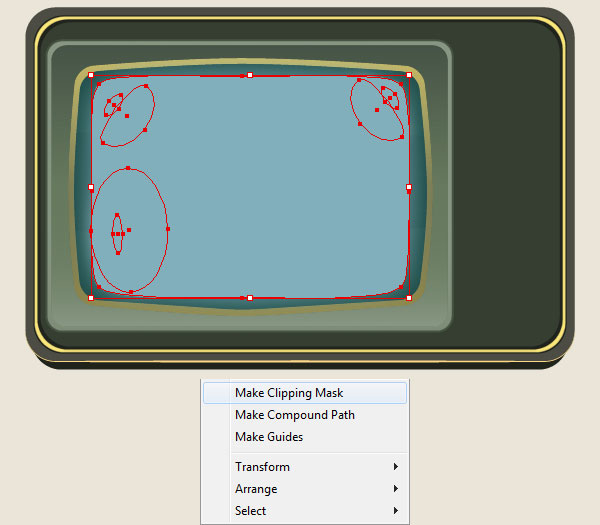
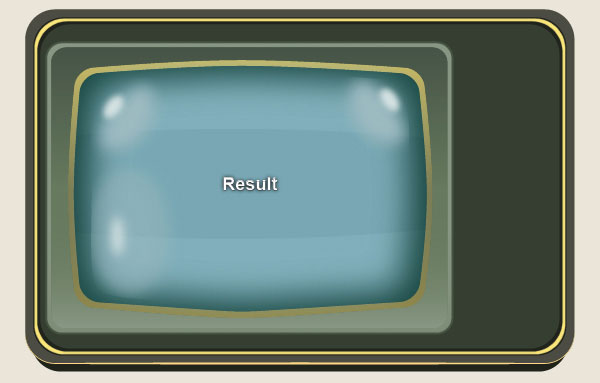
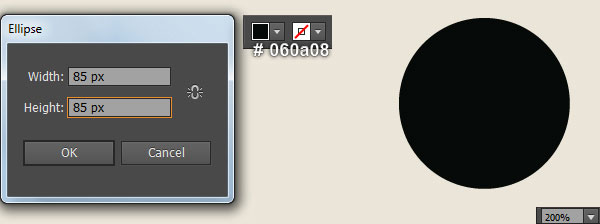
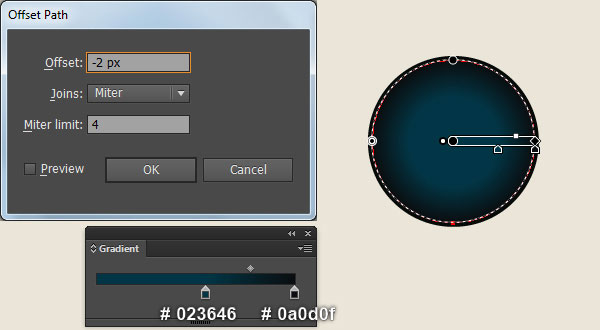
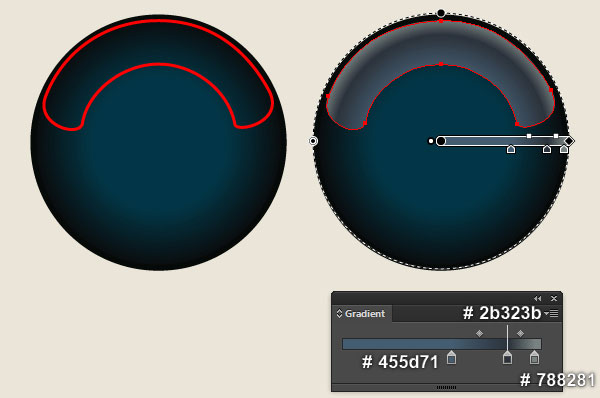
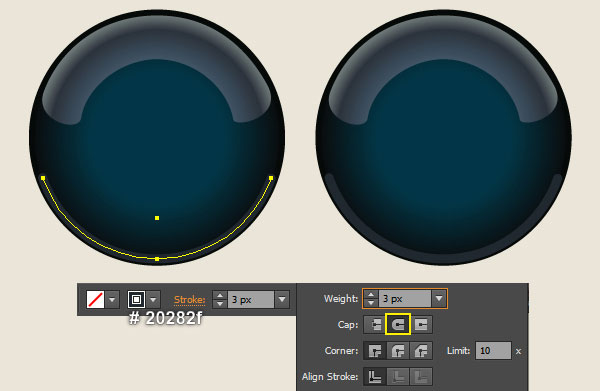
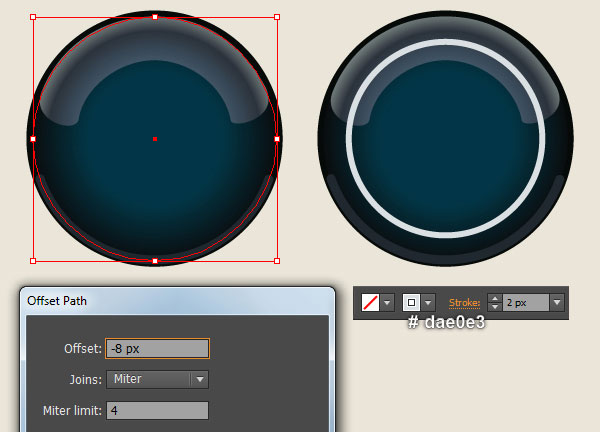
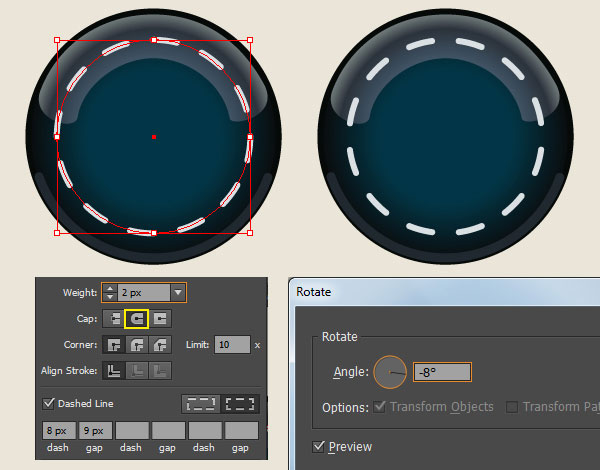
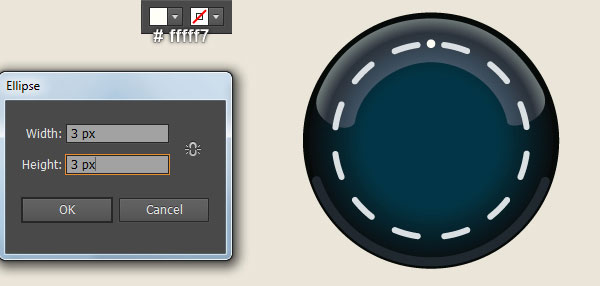
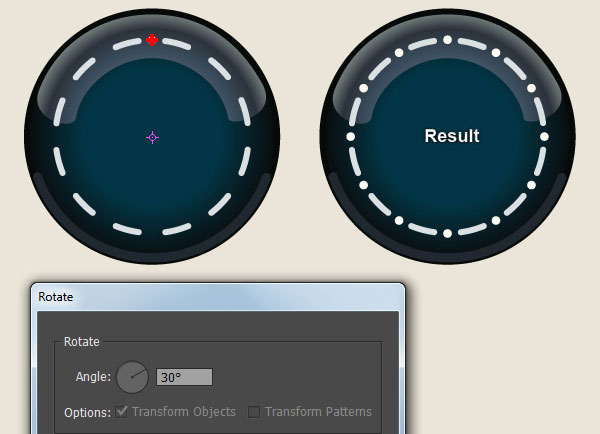
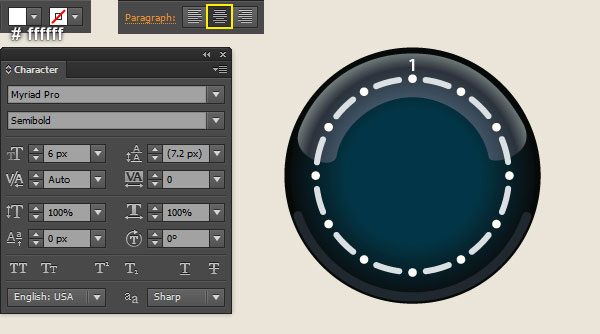

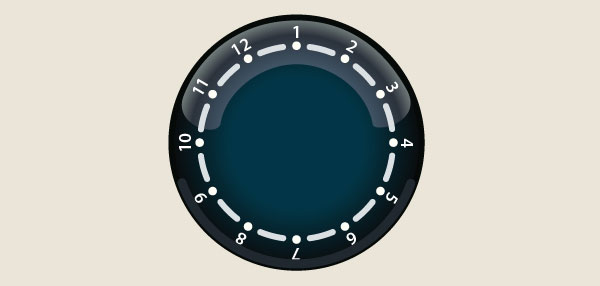
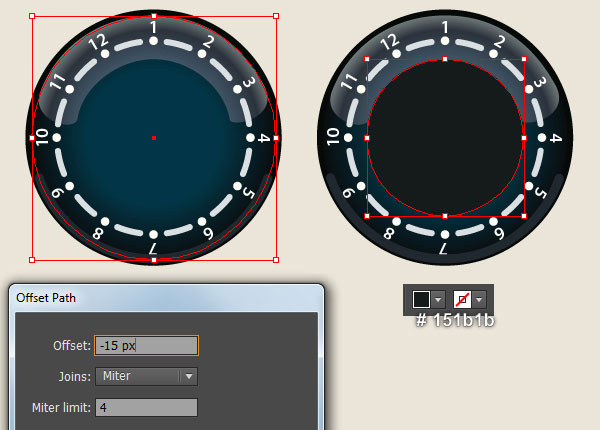
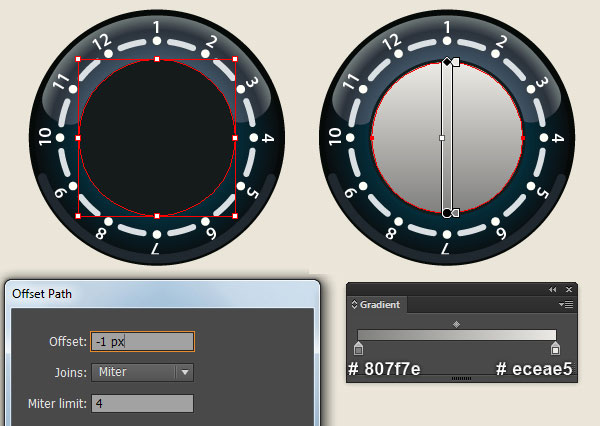
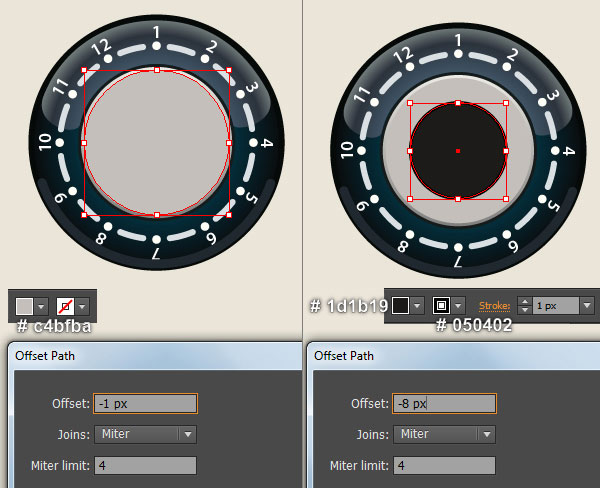
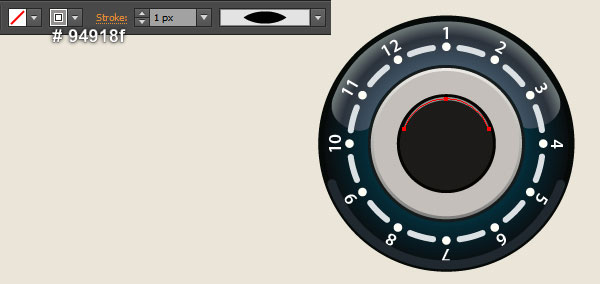
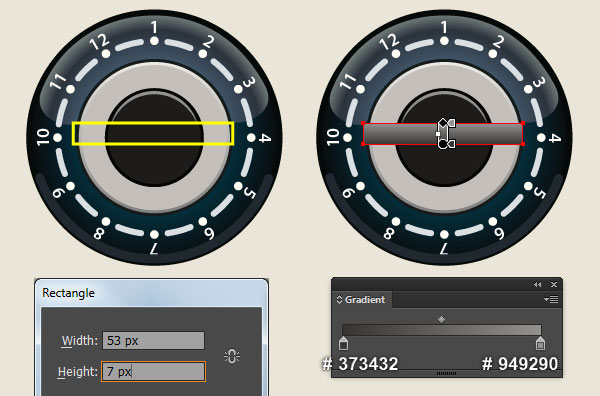
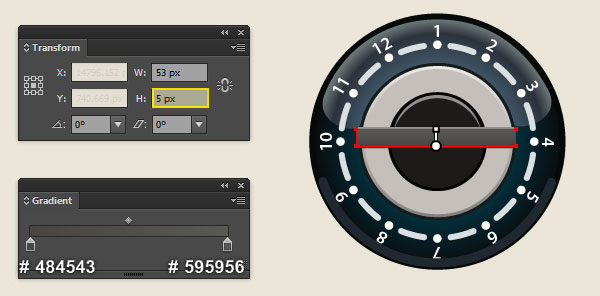
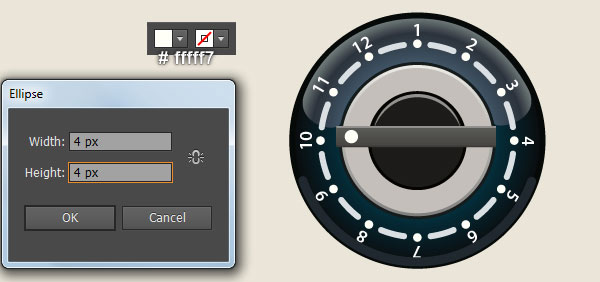
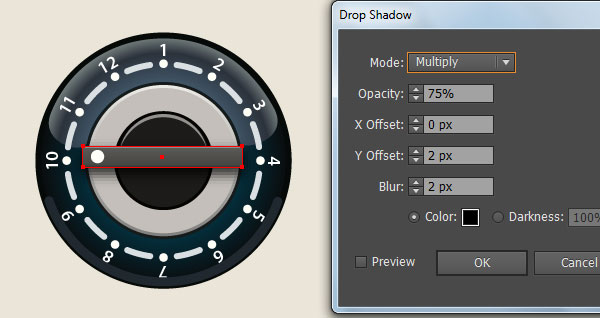
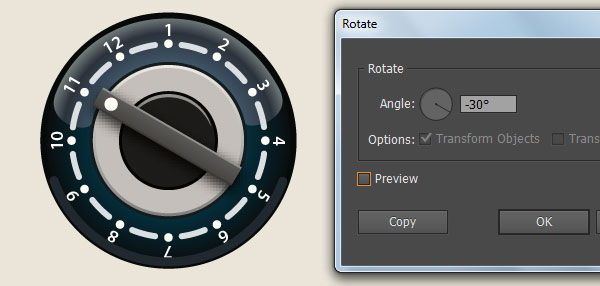
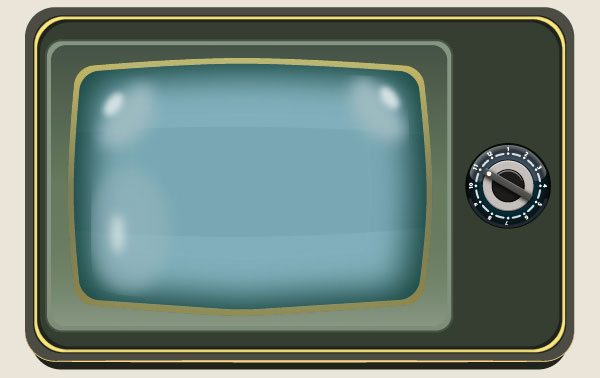
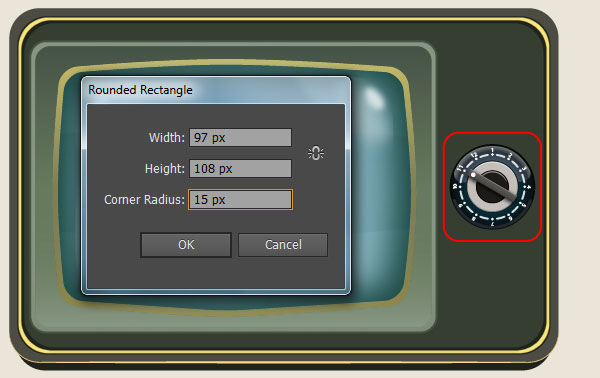

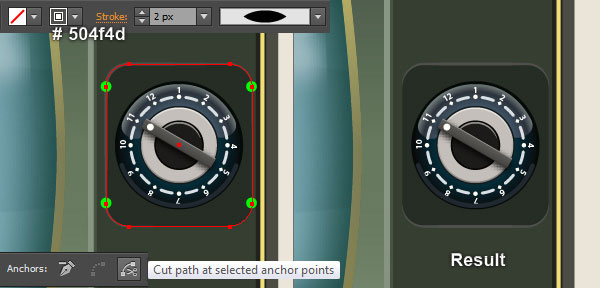
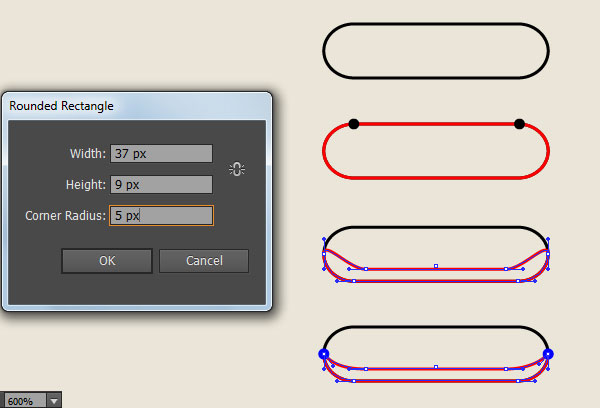
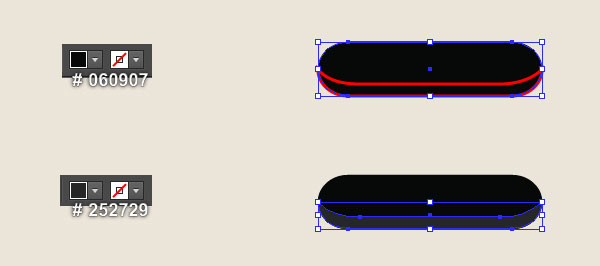
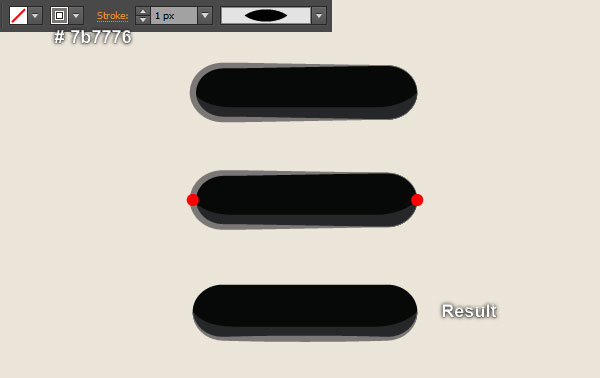
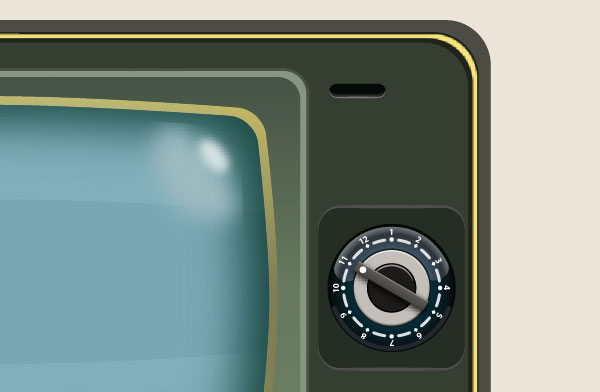
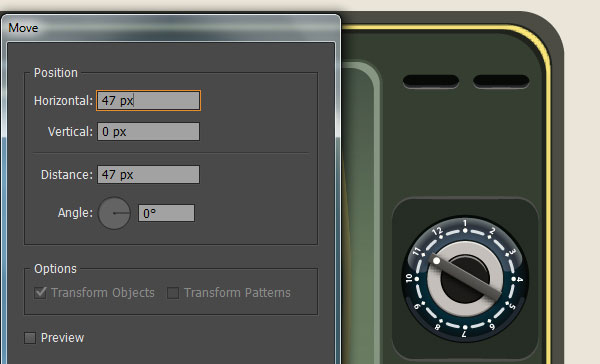
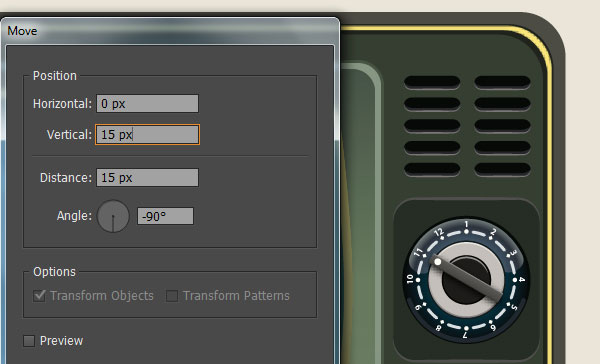


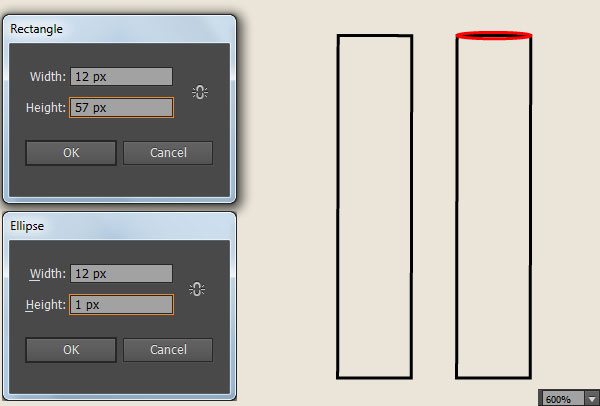
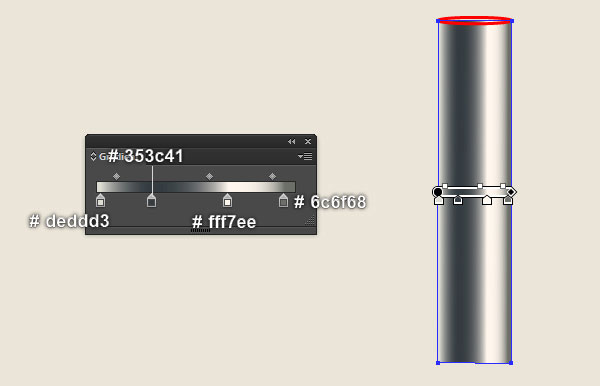
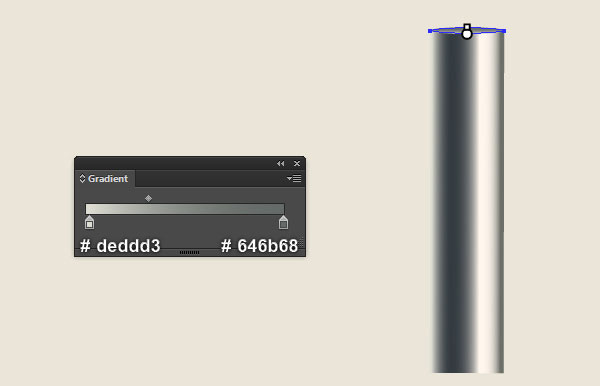
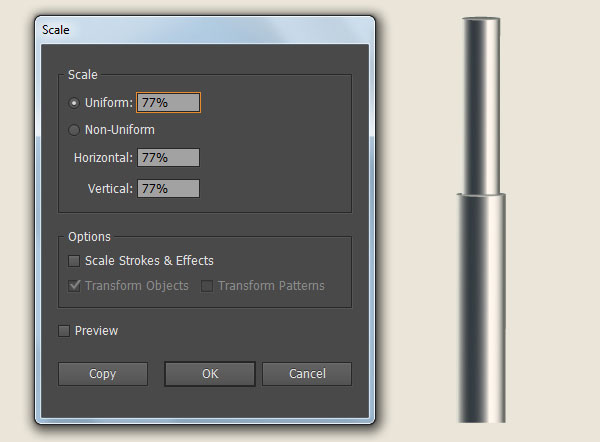
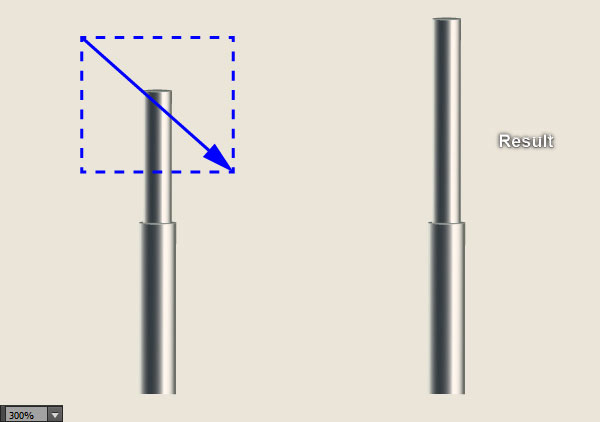
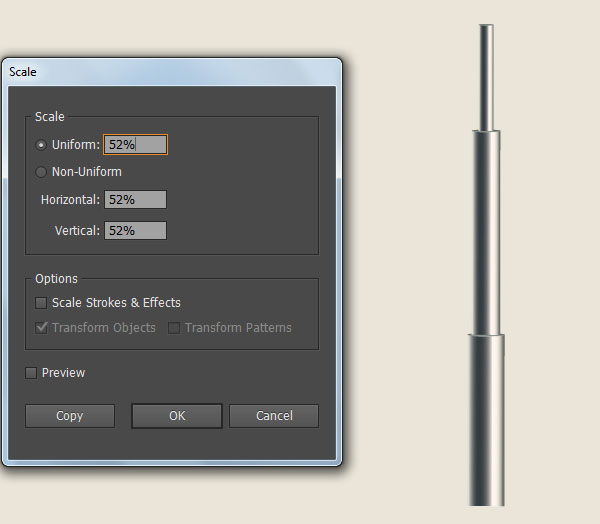
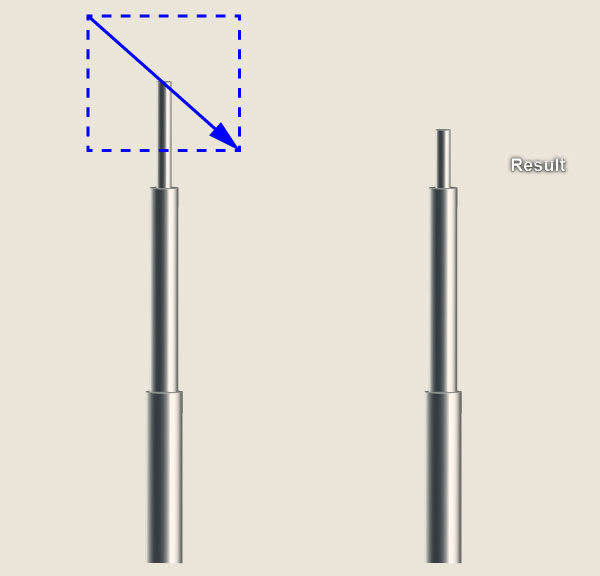
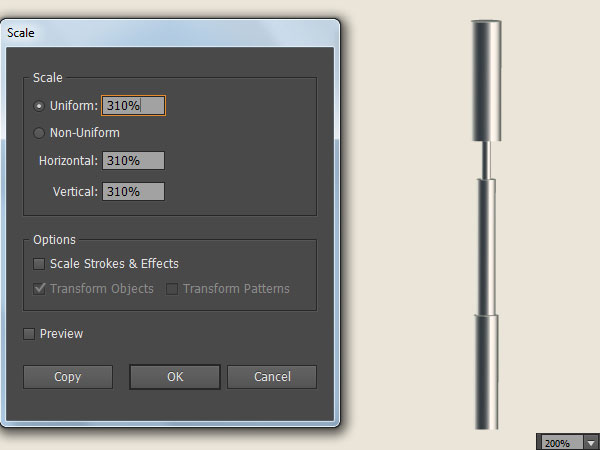
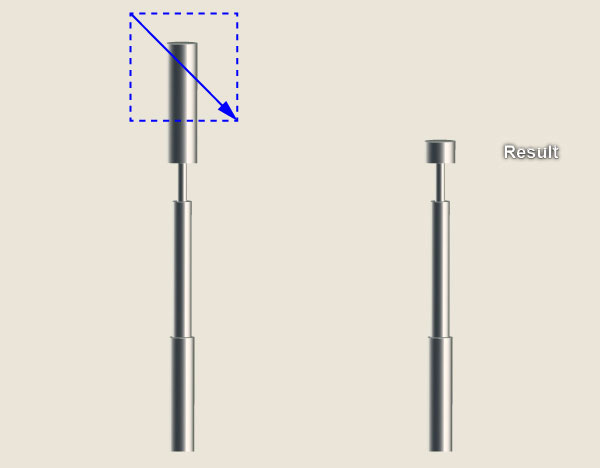
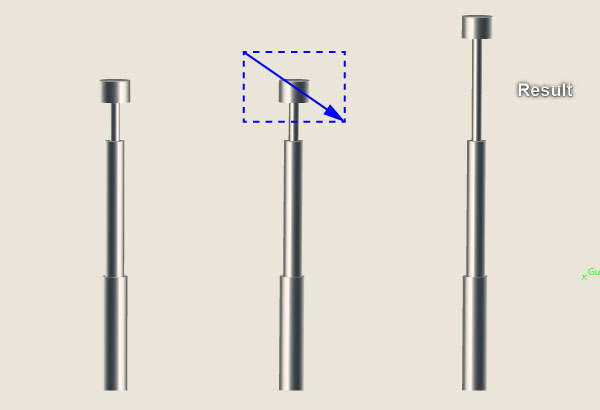
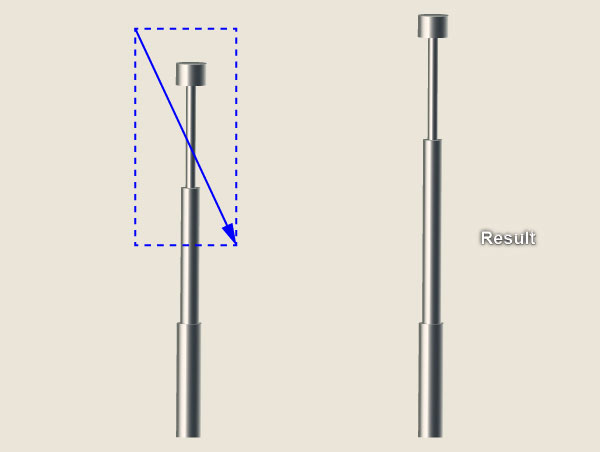
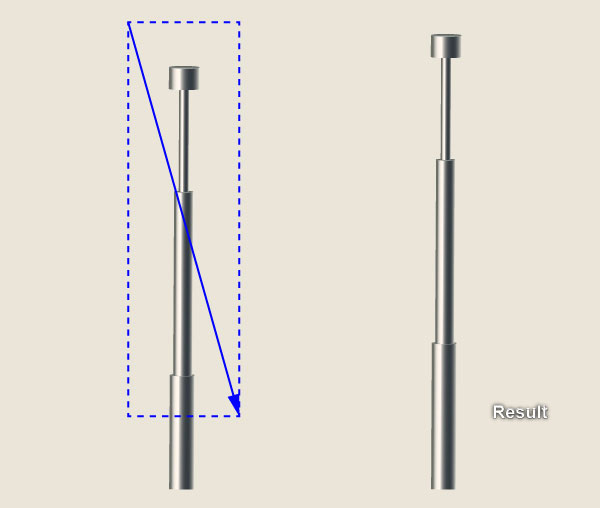


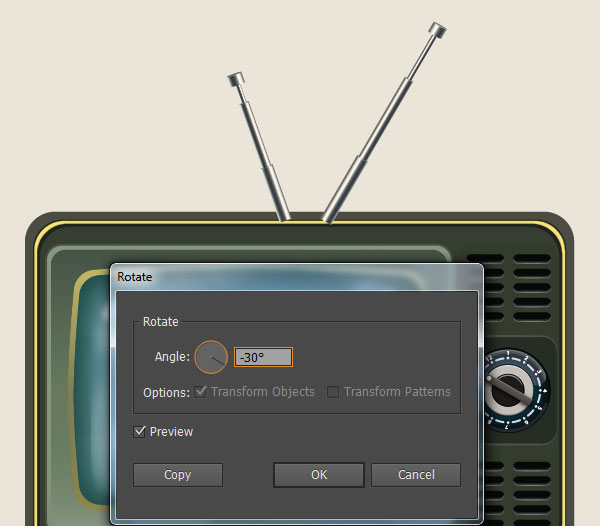

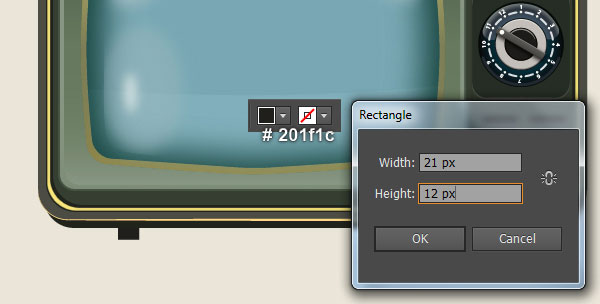

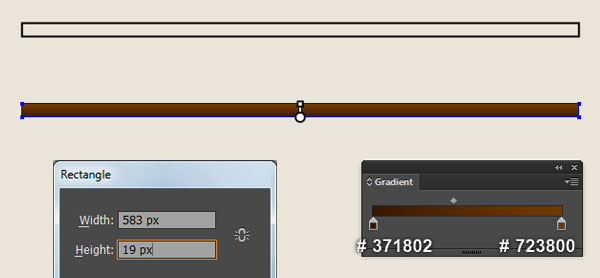
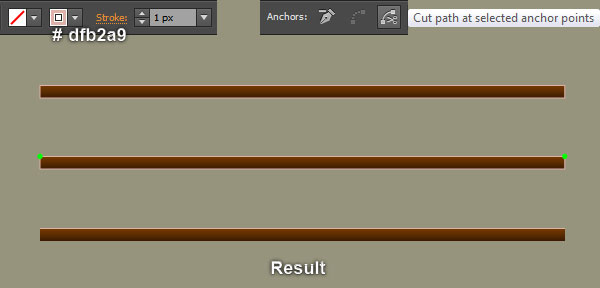
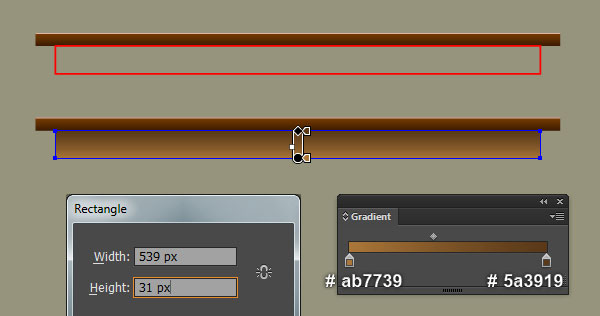
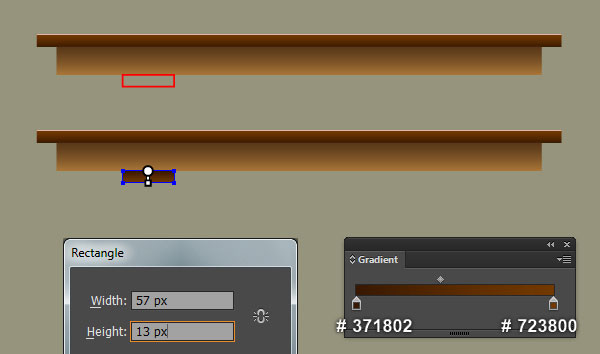
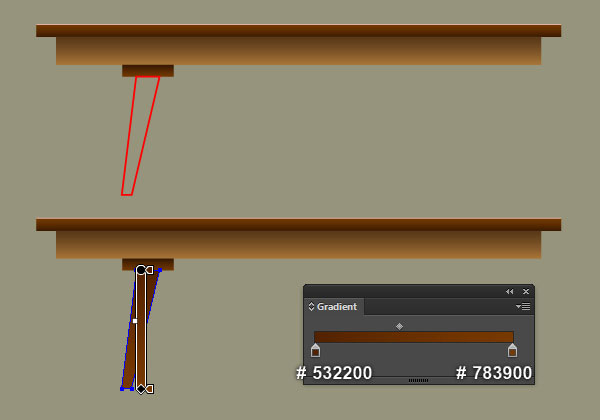
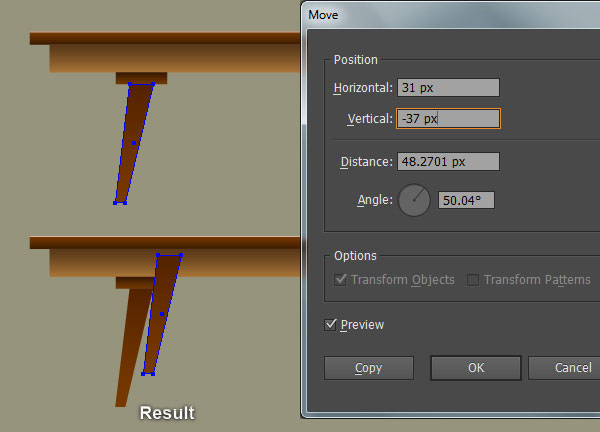

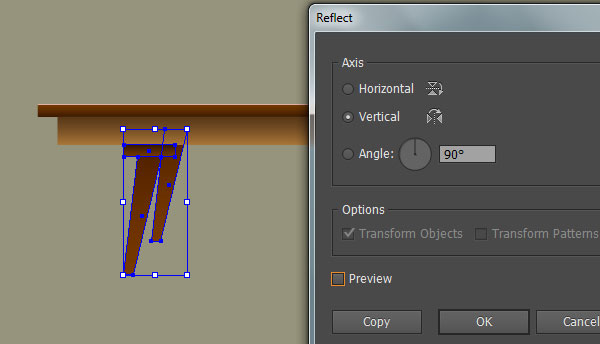
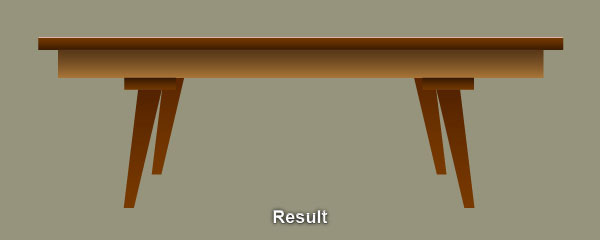

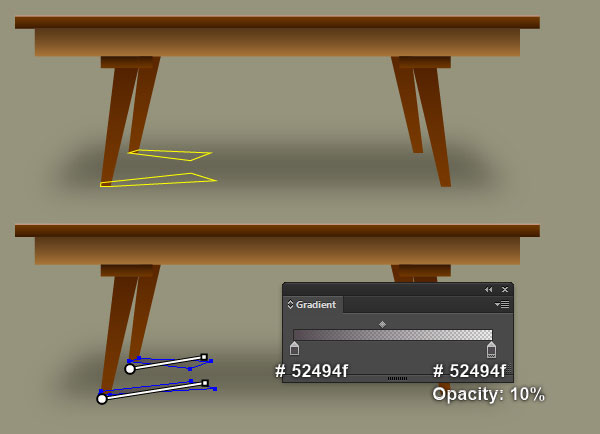
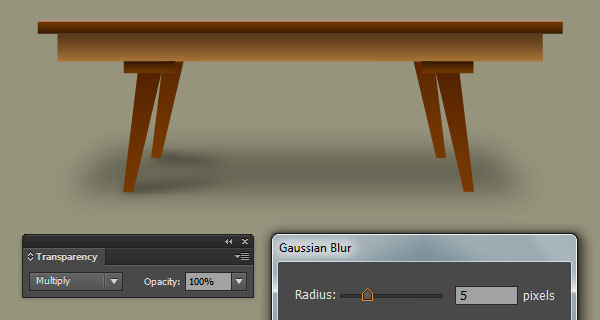
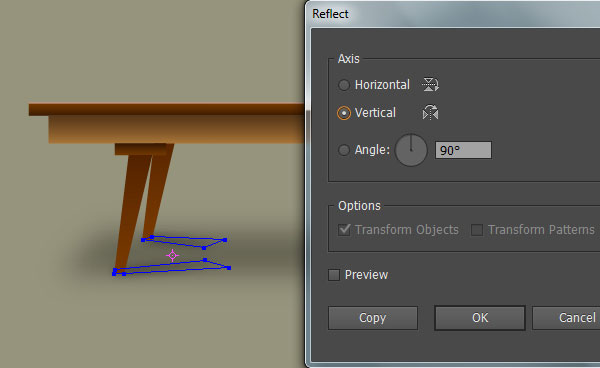
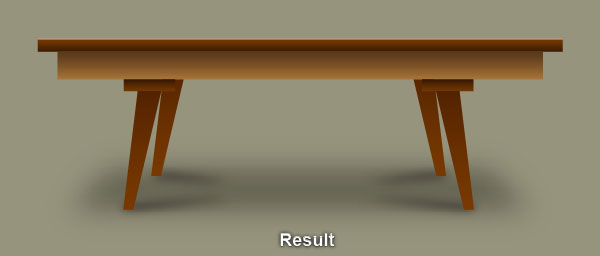

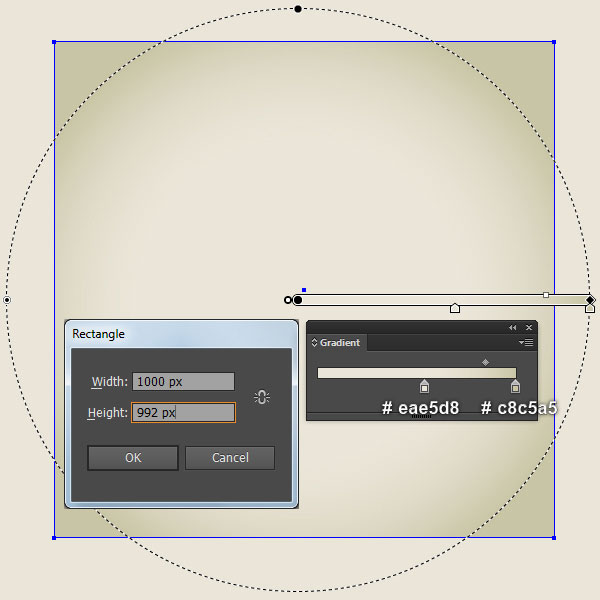












أفضل التعليقات
لا توجد أية تعليقات بعد
انضم إلى النقاش
يمكنك أن تنشر الآن وتسجل لاحقًا. إذا كان لديك حساب، فسجل الدخول الآن لتنشر باسم حسابك.